Nếu tôi làm việc trên SEO của mình, tôi muốn biết liệu nó có tạo ra kết quả hay không, vì vậy tôi có thể hiểu ngay cách đo lường những kết quả này nhờ vào các công cụ mà Google cung cấp!
Google Search Console là một công cụ không thể thiếu bổ sung cho Google Analytics. Vì vậy, không cần phải quảng cáo thêm, hãy bắt đầu!
Google Search console là gì?
Google Search Console là một dịch vụ quan trọng được cung cấp bởi Google, thiết kế đặc biệt để hỗ trợ các chủ sở hữu trang web và người quản lý website. Đây là một công cụ quản lý tuyệt vời, giúp bạn nắm bắt thông tin quan trọng về hiệu suất của trang web của mình trên công cụ tìm kiếm hàng đầu – Google.
Với Google Search Console, bạn có khả năng không chỉ lập chỉ mục trang web của mình trên Google, mà còn theo dõi cách mà Google hiểu và đánh giá trang web của bạn. Bạn có thể kiểm tra trạng thái chỉ mục của từng trang, tìm hiểu về số lượng trang được hiển thị trong kết quả tìm kiếm và thậm chí khắc phục các vấn đề liên quan đến chỉ mục hoặc hiển thị.
Một trong những lợi ích quan trọng của Google Search Console là khả năng theo dõi và phân tích dữ liệu về lưu lượng truy cập từ các kết quả tìm kiếm. Bạn có thể thấy được cách người dùng tìm thấy trang web của bạn, những từ khóa mà họ sử dụng để truy cập và thậm chí tỷ lệ bấm vào từng kết quả.
Không chỉ dừng lại ở đó, Google Search Console còn cung cấp thông tin về tình trạng sức khỏe của trang web, giúp bạn phát hiện các vấn đề tiềm ẩn như lỗi trang, tốc độ tải trang chậm hoặc các vấn đề an ninh. Điều này giúp bạn nhanh chóng xác định và khắc phục các vấn đề có thể ảnh hưởng đến trải nghiệm của người dùng và thứ hạng trang web trên kết quả tìm kiếm.
Google search console có nhiều chức năng quan trọng như:
- Gửi và xem thông tin về sitemap.
- Kiểm tra khả năng thu thập thông tin và xem các thống kê về số lượng index của Googlebot.
- Có công cụ kiểm tra robots.txt
- Thống kê các internal link và external link
- Thống kê các liên kết mà Googlebot không thể thu thập được thông tin bào gồm: error, duplication, redirect,….
- Thống kê các từ khóa tìm thấy trên website thông qua Google search engine với các thông tin về SERPs như: click, số lần hiển thị và CTR của các danh sách từ khóa đó.
- Đặt Domain name ưa thích cho website (ví dụ: thích websitehcm.com hơn www.websitehcm.com), điều này giúp hiển thị URL như thế nào trong SERPs.
- Đánh dấu các dữ liệu cấu trúc được Google search được sử dụng để làm snippet trên SERPs.
- Xem thống kê về tốc độ trang web. Xem thêm Làm thế nào để kiểm tra tốc độ website
- Nhận thông báo từ các hình phạt Google.
- Cung cấp quyền hạn truy cập vào google search api.
- Kiểm tra rich snippet và trải nghiệm di động. Xem thêm Tối ưu hóa Core Web Vitals và Page Experience
- Kiểm tra bảo mật( có vấn đề về hacker hay malware)
- Thêm sỡ hữu webmaster hay user.
- Thống kê về url sử dụng công nghệ AMP.
- Kiểm tra kết quả nhiều định dạng.
- Google Search Console có bổ sung công cụ kiểm tra URL.
Xem thêm Chiến lược quảng cáo mạng xã hội
Tóm lại, Google Search Console là một công cụ không thể thiếu đối với bất kỳ ai quan tâm đến việc cải thiện hiệu suất và vị trí của trang web trên Google. Bằng cách tận dụng những thông tin quý báu mà công cụ này cung cấp, bạn có thể điều chỉnh chiến lược SEO và tối ưu hóa trang web để đạt được kết quả tốt hơn trên nền tảng tìm kiếm quan trọng này.
Cách tạo thêm website vào Google Search Console
Để thêm một trang web mới vào Google Search Console, bạn cần có tài khoản Google và đã đăng nhập vào tài khoản đó. Dưới đây là cách tạo thêm website vào Google Search Console:
- Truy cập Google Search Console:
- Mở trình duyệt web và truy cập vào trang chính của Google Search Console bằng đường dẫn: https://search.google.com/search-console/
- Đăng nhập vào tài khoản Google:
- Nếu bạn chưa đăng nhập, hệ thống sẽ yêu cầu bạn đăng nhập vào tài khoản Google của mình. Hãy đảm bảo bạn sử dụng tài khoản Google liên quan đến quản lý trang web mà bạn muốn thêm vào.
- Thêm trang web:
- Sau khi đăng nhập, bạn sẽ thấy một biểu tượng ‘+’ ở góc trên bên trái. Nhấp vào biểu tượng này để bắt đầu quá trình thêm trang web.
- Nhập URL trang web:
- Trong cửa sổ mới xuất hiện, bạn sẽ được yêu cầu nhập URL đầy đủ của trang web mà bạn muốn thêm vào Google Search Console. Hãy đảm bảo rằng bạn nhập chính xác địa chỉ URL.
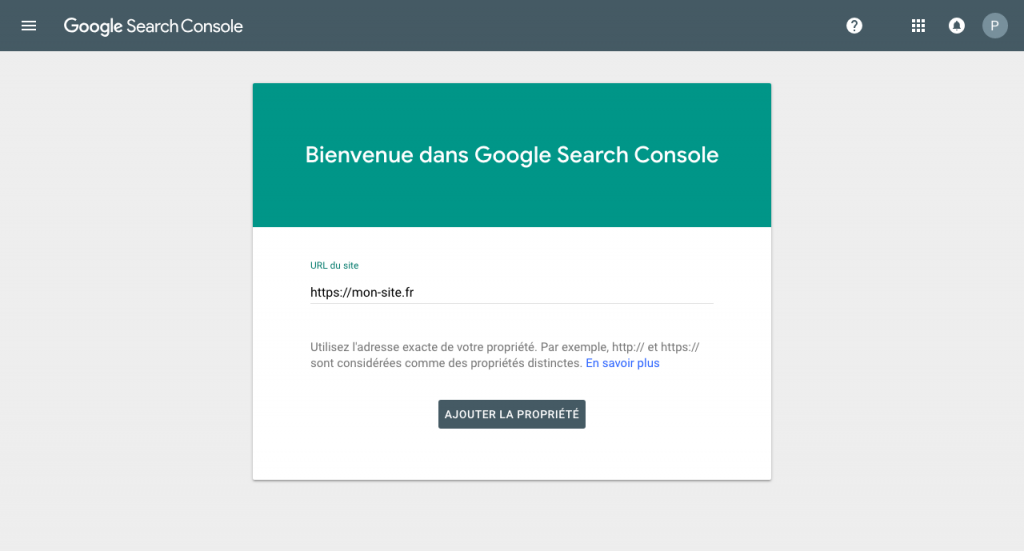
- Xác minh quyền sở hữu:
- Sau khi nhập URL, bạn sẽ cần xác minh quyền sở hữu trang web. Google cung cấp một số phương pháp để xác minh, bao gồm việc thêm một tệp tin vào thư mục gốc của trang web, thêm một thẻ meta vào trang web, sử dụng tài khoản Google Analytics hoặc sử dụng dịch vụ miền của Google. Bạn cần làm theo hướng dẫn cụ thể để hoàn tất quá trình xác minh.

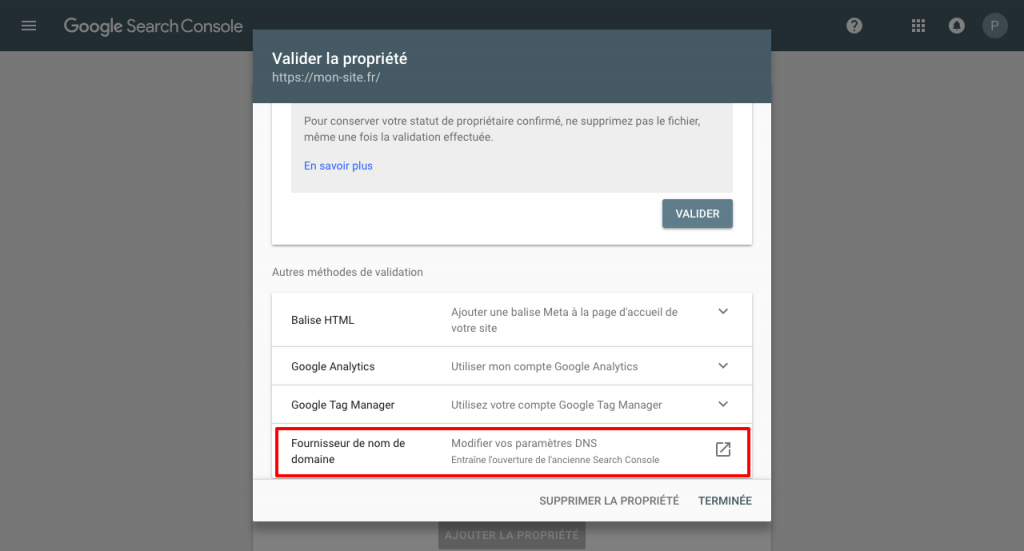
- Xác minh thành công:
- Sau khi xác minh thành công, trang web của bạn sẽ được thêm vào Google Search Console và bạn sẽ có thể truy cập các báo cáo và thông tin liên quan đến trang web đó.
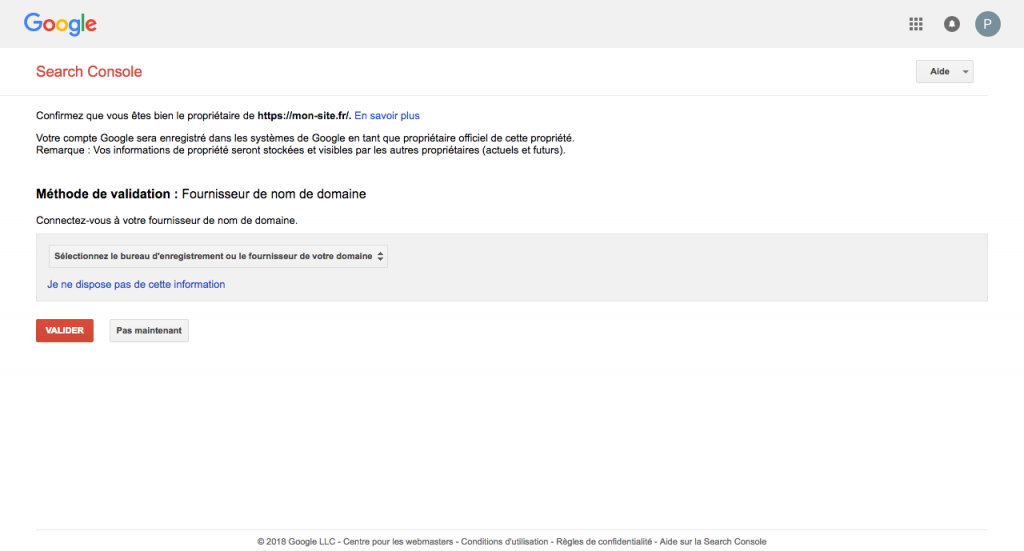
Lưu ý rằng sau khi thêm trang web vào Google Search Console, có thể cần một thời gian ngắn để hệ thống thu thập dữ liệu và hiển thị thông tin về trang web của bạn.
Chú ý: Nếu bạn có nhiều trang web, bạn phải lặp lại bước 3 và 4 nhiều lần nếu bạn có nhiều trang web.
Đừng quên đăng ký trang web an toàn và không bảo mật cũng như các miền phụ của bạn.
Thí dụ:
- https://websitehcm.com/
- https://sitehcm.com
- https://web.hcm-site.com
- http://blog.webhcm-site.com
Xem thêm Đánh giá SEO
Liên kết Google Analytics và Google Search Console
Liên kết giữa Google Analytics và Google Search Console là một bước quan trọng để theo dõi và phân tích hiệu suất của trang web của bạn từ cả hai góc độ: thông tin về lưu lượng truy cập và cách mà trang web của bạn xuất hiện trên kết quả tìm kiếm Google.
Dưới đây là cách để liên kết Google Analytics và Google Search Console:
- Đảm bảo bạn có tài khoản Google Analytics và Google Search Console: Trước tiên, bạn cần đảm bảo rằng bạn đã có cả tài khoản Google Analytics và tài khoản Google Search Console. Nếu chưa có, bạn có thể tạo chúng bằng cách đăng nhập vào tài khoản Google của mình và theo dõi các hướng dẫn.
- Thêm trang web vào Google Search Console: Trước khi bạn liên kết Google Analytics và Google Search Console, bạn cần thêm trang web của mình vào Google Search Console. Điều này đảm bảo rằng Google Search Console có thể theo dõi và cung cấp thông tin về trang web của bạn.
- Liên kết từ Google Analytics:
- Đăng nhập vào tài khoản Google Analytics của bạn.
- Chọn tài khoản và thuộc tính tương ứng với trang web mà bạn muốn liên kết với Google Search Console.
- Trong menu bên trái, chọn “Admin”.
- Trong phần “Property”, chọn “Property Settings”.
- Dưới phần “Search Console”, bạn sẽ thấy tùy chọn “Adjust Search Console”, nhấp vào đó.
- Ở đây, bạn sẽ thấy danh sách các trang web đã thêm vào Google Search Console. Chọn trang web bạn muốn liên kết với tài khoản Google Analytics và nhấp “Save”.

- Xác minh liên kết từ Google Search Console:
- Trở lại Google Search Console và chọn trang web tương ứng.
- Trong menu bên trái, chọn “Bảo cáo” > “Liên kết trang web”.
- Bạn sẽ thấy danh sách các tài khoản Google Analytics có thể liên kết với trang web. Chọn tài khoản mà bạn vừa liên kết ở bước trước.
- Nhấp vào “Liên kết tài khoản”.
Sau khi hoàn tất các bước này, Google Analytics và Google Search Console đã được liên kết. Bạn sẽ có khả năng truy cập thông tin từ cả hai công cụ và phân tích chi tiết về lưu lượng truy cập và hiển thị trang web trên kết quả tìm kiếm.
Xem thêm Crawl budget và SEO
Hiểu Trang tổng quan Cơ bản
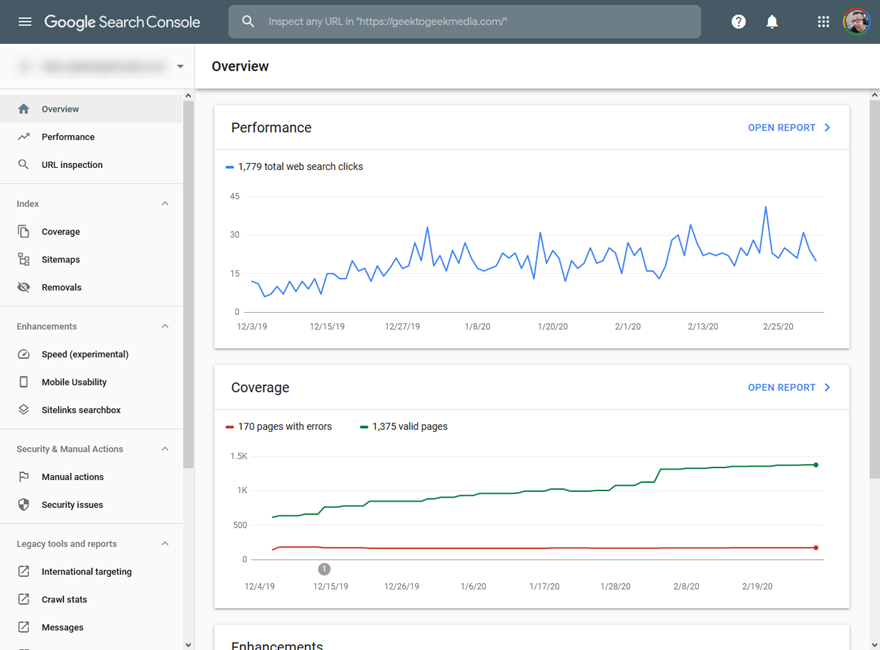
Như chúng tôi đã đề cập ở trên, thanh bên trái của trang tổng quan Search Console chứa đầy các tùy chọn và thông tin. Tab Tổng quan mặc định cung cấp cho bạn ba thẻ bao gồm các lý do phổ biến nhất mà mọi người sử dụng dịch vụ: Hiệu suất, Mức độ phù hợp và Các tính năng nâng cao.
Xem thêm Thu thập dữ liệu website
Báo cáo Hiệu suất
Mục Tiêu Hiệu suất cung cấp cho bạn cái nhìn tổng quan về hiệu suất tổng thể của trang web liên quan đến kết quả tìm kiếm của Google. Khoảng thời gian mặc định để xem tổng quan là 3 tháng, và trong khoảng thời gian đó, bạn có thể xem số lần người dùng nhấp chuột vào trang web của bạn từ kết quả tìm kiếm tự nhiên. Nếu bạn bấm vào liên kết “Mở Báo cáo” ở góc trên bên trái của mục Tiêu, bạn sẽ được dẫn đến trang báo cáo đầy đủ về hoạt động của trang web trong kết quả tìm kiếm. Liên kết “Hiệu suất” trên thanh bên bên trái sẽ đưa bạn đến cùng trang báo cáo này.
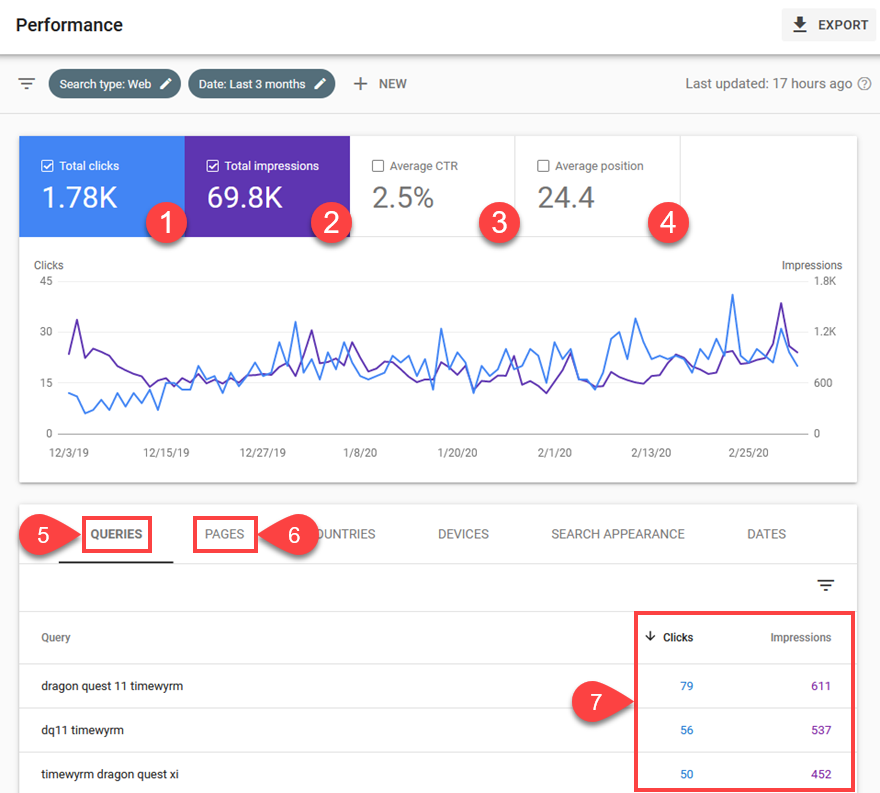
Mặc dù có rất nhiều dữ liệu cung cấp trong báo cáo này, những điểm dữ liệu được đánh dấu bằng số 7 trong hình ảnh là những phần cung cấp thông tin hữu ích hơn cho phần lớn người dùng bảng điều khiển tìm kiếm. Hãy lưu ý rằng Google Search Console không cung cấp dữ liệu tương tự Google Analytics cho toàn bộ trang web. Thay vào đó, nó tập trung vào cung cấp thông tin về sự xuất hiện của bạn trong kết quả tìm kiếm của Google.
- Khung này hiển thị tổng số lần người dùng nhấp chuột vào trang web của bạn khi nó xuất hiện trong kết quả tìm kiếm. Điều này chỉ là số lượt người đã thấy liên kết của bạn và nhấp vào trang web.
- Tuy nhiên, Tổng số lần xuất hiện là tổng số lần trang web của bạn xuất hiện trong kết quả tìm kiếm. Dù có sự tương tác hay không, trang web của bạn ít nhất cũng được hiển thị trong kết quả cho một số lượng người dùng.
- CTR trung bình là tỷ lệ lượt nhấp mà những người tìm kiếm thấy trang web của bạn thực sự nhấp vào đó. Điều này càng cao càng tốt, vì nó thể hiện rằng trang web của bạn hấp dẫn người tìm kiếm. Theo Backlinko, tỷ lệ CTR trung bình cho kết quả số 1 là 37%. Tuy nhiên, nó giảm xuống chỉ còn 2-3% cho các vị trí xếp hạng thấp hơn.
- Liên quan đến CTR trung bình của bạn, Vị trí Trung bình cho biết vị trí trung bình của trang web của bạn trong kết quả tìm kiếm. Điều này bao gồm tất cả các trang mà Google đã lập chỉ mục, không chỉ là những trang xếp hạng cao nhất của bạn. Vì vậy, mức trung bình có thể thấp hơn mong đợi, nhưng nếu CTR và tổng số lần nhấp chuột của bạn đủ tốt thì vẫn tốt. Tuy nhiên, nếu bạn thấy vị trí trung bình của mình nằm trong khoảng từ 10-15 (đặc biệt là trên 20), bạn có thể xem xét cải thiện nội dung và tối ưu hóa SEO để đạt được nhiều từ khóa với lượt tìm kiếm cao hơn.
- Tab Truy vấn đơn giản là danh sách các tìm kiếm hàng đầu mà người dùng thực hiện để truy cập trang web của bạn qua kết quả tìm kiếm. Bằng cách sử dụng thông tin này, bạn có thể tạo nội dung liên quan và tạo liên kết trở lại từ các bài viết chủ đề liên quan đang thu hút sự quan tâm.
- Tab Trang tương tự với Tab Truy vấn, nhưng thay vì từ khóa, nó hiển thị các trang cụ thể mà người dùng thực tế đang xem và nhấp vào.
- Các cột Nhấp chuột / Hiển thị số 1-3 cung cấp thông tin chi tiết cho mỗi truy vấn và mỗi trang riêng biệt. Bạn có thể theo dõi số lượt mỗi tìm kiếm đưa đến trang web của bạn và số lượt người dùng nhấp vào liên kết. Tab Trang cũng cung cấp thông tin tương tự, nhưng cho từng trang cụ thể.
Bằng cách xem xét sâu hơn các dữ liệu này, bạn có thể hiểu rõ hơn cách người tìm kiếm thấy và tương tác với trang web của bạn. Dựa trên thông tin này, bạn có thể tối ưu hóa trang web của mình một cách hiệu quả hơn và cải thiện tỷ lệ chuyển đổi.
Tab Khám phá
Hiện tại, một số trang web có thể hiển thị mục Khám phá trong thẻ Hiệu suất, trong khi các trang khác không có. Theo Google, mục này sẽ xuất hiện “khi dữ liệu của bạn đạt đến ngưỡng hiển thị tối thiểu”.
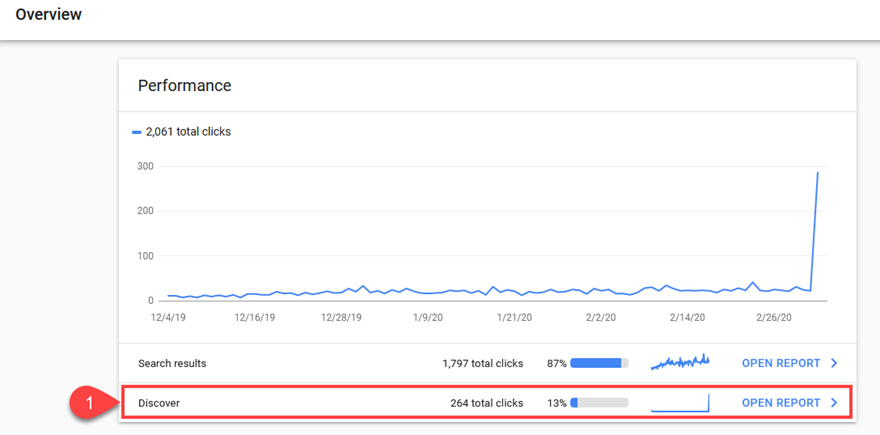
Như hình ảnh trên cho thấy, hiệu suất của mục Khám phá đột ngột bắt đầu vào ngày gần đây. Điều này dẫn đến việc mục này xuất hiện trên trang web cụ thể. Trang web này là mới và có vẻ như ngưỡng tối thiểu để xuất hiện là khoảng 1.000 lần hiển thị trong 16 tháng. Rõ ràng, không có nhiều việc mà chủ sở hữu trang web có thể thực hiện để xuất hiện trong mục Khám phá, ngoài việc tạo nội dung chất lượng, sử dụng hình ảnh có độ phân giải cao (lớn hơn 1200px), và đảm bảo rằng toàn bộ nội dung chính được Google lập chỉ mục bằng Công cụ Kiểm tra URL (chúng tôi sẽ thảo luận về điều này dưới đây).
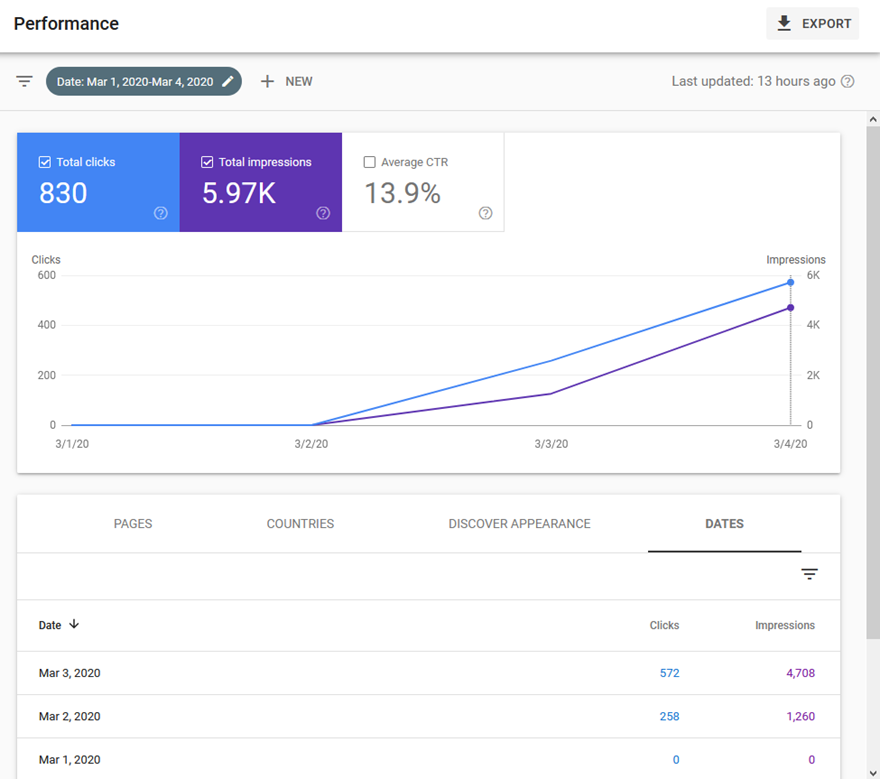
Như bạn có thể thấy, báo cáo Khám phá tương tự báo cáo Hiệu suất chung. Nó chỉ theo dõi số lượt hiển thị và nhấp chuột sau khi bạn được giới thiệu bởi Google trong mục Khám phá. Như hình ảnh có thể cho thấy (với khoảng cách thời gian là 2 ngày giữa hai hình), tỷ lệ chuyển đổi của các liên kết trong mục Khám phá cao hơn đáng kể so với tỷ lệ kết quả tìm kiếm trung bình (bởi vì đó là nội dung được sắp xếp).
Kiểm tra URL
Phần cuối cùng của phần Hiệu suất trong Google Search Console được gọi là Kiểm tra URL. Điều quan trọng cần nhớ là bạn không thể kiểm tra toàn bộ miền (ví dụ: example.com), mà chỉ là các trang cụ thể và bài đăng bên trong (ví dụ: example.com/blog-post-3).
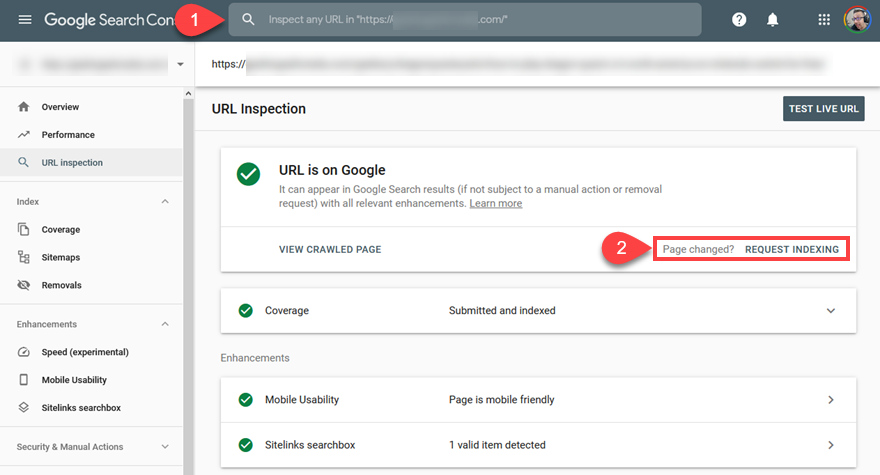
Nếu bạn nhận thấy dấu check màu xanh lá cây, thì xin chúc mừng bạn. Điều đó có nghĩa là Google đã lập chỉ mục nội dung của bạn. Bạn cũng có thể theo dõi cách URL của bạn xuất hiện trên Google thông qua Sitemap và các liên kết trên trang web của bạn.
Tuy nhiên, tính năng quan trọng ở trang này là liên kết “Yêu cầu lập chỉ mục”. Nếu bạn đã thực hiện những thay đổi quan trọng trên trang web, như cập nhật nội dung hoặc cải tiến từ một thời gian dài trước đây, thêm ảnh chất lượng cao cho hướng dẫn hoặc bất kỳ thay đổi đáng kể nào khác, bạn nên quay lại trang này và nhấp vào liên kết “Yêu cầu lập chỉ mục”.
Những gì xảy ra tiếp theo nằm ngoài tầm kiểm soát của bạn. Nhưng Google bot sẽ thu thập thông tin từ trang web của bạn và Google sẽ tiến hành lập chỉ mục cho nội dung của bạn. Điều này đảm bảo rằng tất cả nội dung mới sẽ xuất hiện trong kết quả tìm kiếm. Thứ hạng trang web của bạn cũng có thể cải thiện nếu bạn đã thực hiện các sửa đổi đáng kể và nâng cao chất lượng.
Báo cáo phạm vi
Thẻ thứ hai trong mục Tổng quan của Google Search Console là Mức độ phù hợp. Một lần nữa, nó được đặt trong thanh bên trái, ngay phía dưới phần Kiểm tra URL. Bấm vào liên kết Báo cáo Mở sẽ dẫn bạn đến cùng một trang như trước đó.
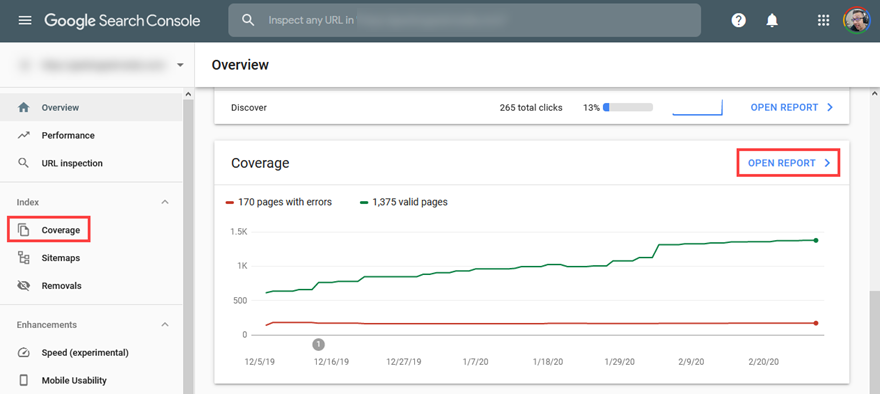
Thẻ Mức độ phù hợp cung cấp cho bạn thông tin chính về cách Google đánh giá các trang trên trang web của bạn. Trong ví dụ ở trên, tồn tại 1,3 nghìn trang hợp lệ trong khi 170 trang đưa ra thông báo lỗi thu thập dữ liệu. Có nhiều nguyên nhân dẫn đến việc bạn có thể gặp lỗi. Không phải tất cả đều tiêu biểu cho tình hình xấu. Ví dụ, các URL gặp lỗi trong ví dụ này là tất cả các trang đính kèm phương tiện không được liệt kê trong Sitemap mà Yoast đã gửi.
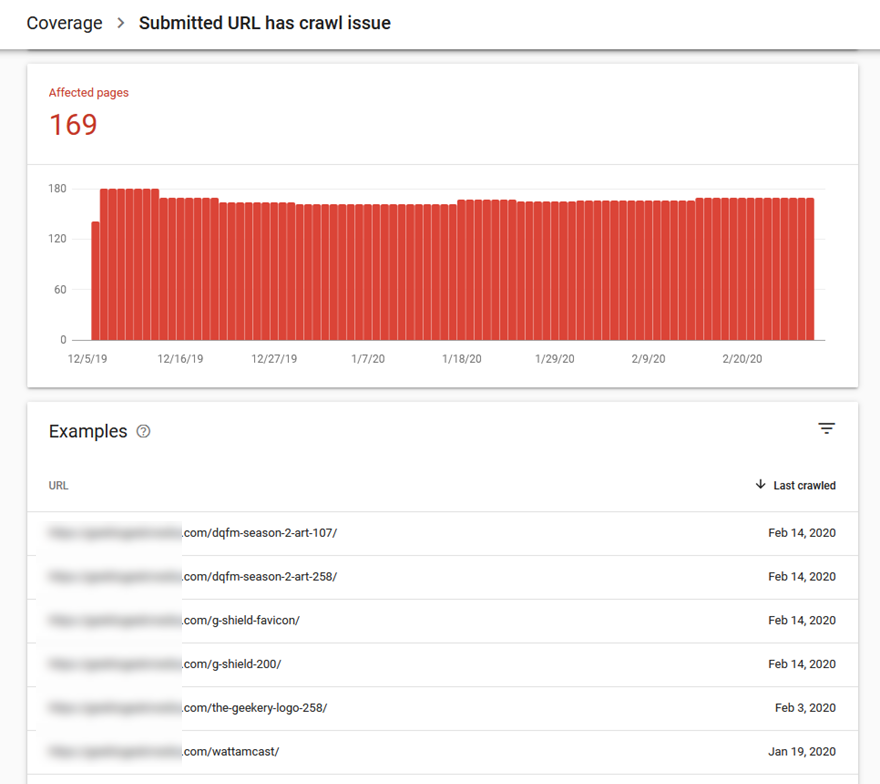
Khi bạn truy cập vào những URL này, bây giờ chúng tham khảo đến những phần phương tiện riêng biệt. Đó chính là những gì chúng tôi cần lập chỉ mục để bắt đầu. Quan điểm của chúng tôi là bạn có thể nhận thấy những thông báo lỗi này không đáng lo ngại.
Sitemap
Điểm rõ ràng là, trong menu Sitemap, bạn sẽ tìm thấy danh sách tất cả các Sitemap mà bạn đã gửi cho Google để hướng dẫn trang web của mình. Sitemap là một cách để Google biết cấu trúc trang web của bạn ra sao. Và điều này thực sự quan trọng để chia sẻ với Google.
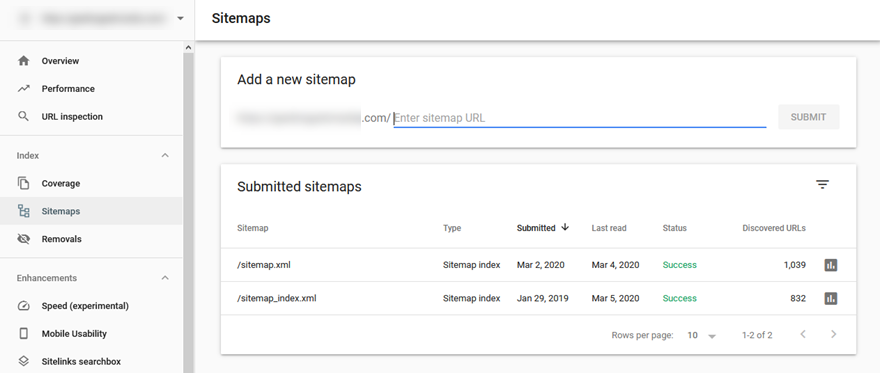
Nếu bạn đang sử dụng một plugin như Yoast cho trang web WordPress của bạn, bạn có thể dễ dàng bật tính năng này. Chỉ cần truy cập vào mục SEO – Chung trong bảng điều khiển WordPress của bạn. Tại đó, bạn sẽ thấy tùy chọn Sitemap XML trong tab Tính năng. Khi bạn bật công tắc, Google sẽ nhận thấy rằng bạn đã làm liên kết này.

Nếu không, và bạn đã tạo một Sitemap, bạn chỉ cần dán đường dẫn của tệp đó vào ô Thêm Sitemap Mới trong bảng điều khiển tìm kiếm. Dù bạn thực hiện như thế nào, cuối cùng bạn cũng có thể kiểm tra xem Google đã xem xét Sitemap của bạn chưa. Trong ví dụ này, chúng ta đang mong muốn Google lập chỉ mục nội dung dựa trên trang, bài đăng, danh mục, tác giả và thẻ. Vì vậy, có nhiều tệp Sitemap. Mỗi tệp cho một mục.
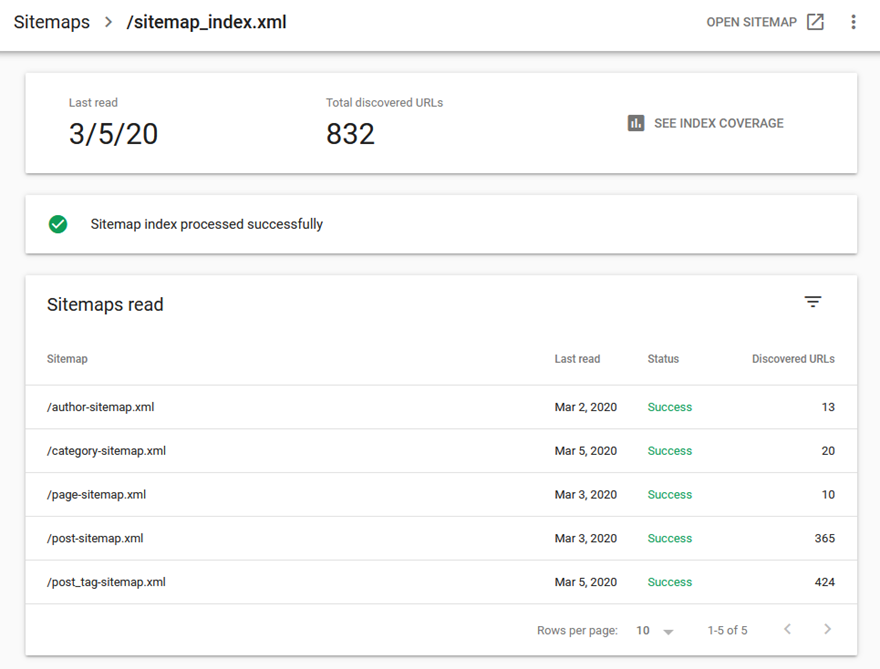
Với bước này, bây giờ chúng ta biết rằng Google đã hiểu cách trang web được tổ chức và cách điều hướng cụ thể đến những trang chúng ta muốn lập chỉ mục. Lưu ý quan trọng là mặc dù Sitemap không bắt buộc 100%, nhưng chúng giúp Google tìm thấy các vị trí khó tìm trên trang web của bạn – những nơi có thể không có nhiều liên kết nội bộ hoặc không có cách truy cập trực tiếp từ lưu lượng truy cập bên ngoài.
Xóa URL bằng Google Search Console
Trong phần menu Sitemap, bạn cũng sẽ thấy tùy chọn “Xóa”. Rất nhiều người thậm chí không bao giờ chạm vào phần này. Tuy nhiên, khi bạn thực sự cần đảm bảo rằng một trang trên trang web của bạn không còn xuất hiện (trong kết quả tìm kiếm miễn phí), bạn sử dụng chức năng này để loại bỏ trang đó khỏi kết quả. Hãy nhớ rằng việc sử dụng công cụ xóa URL trong GSC sẽ không xóa nội dung từ trang web của bạn. Chỉ làm cho trang không xuất hiện trong kết quả tìm kiếm. Bạn phải tự mình xóa nội dung.
Nếu bạn đã tự xóa nội dung, thì bạn nên đảm bảo gửi yêu cầu xóa, nếu không, trang 404 của bạn sẽ tiếp tục nhận lượt truy cập. Sau đó, bạn có thể yêu cầu xóa vĩnh viễn.
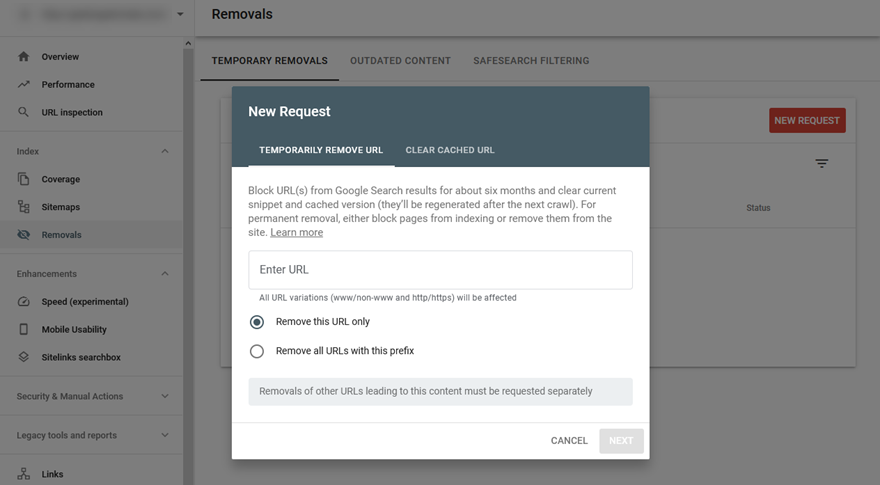
Có nhiều lý do để sử dụng tính năng này, chẳng hạn như bản quyền, tài liệu nhạy cảm, và thậm chí việc chuyển giao kinh doanh. Nhớ rằng bạn phải là chủ sở hữu trong GSC để xóa URL. Bạn không thể yêu cầu xóa URL của đối thủ cạnh tranh.
Công cụ cải tiến
Trang tổng quan thứ ba và cuối cùng trong bảng điều khiển được gọi là “Tối ưu hóa”. Các báo cáo trong phần này liên quan đến những cải thiện mà bạn có thể thực hiện để tối ưu hóa trang web của bạn theo nhiều khía cạnh khác nhau. Tốc độ là một yếu tố hàng đầu, cùng với khả năng tương thích trên điện thoại thông minh và cải thiện các liên kết trang web.
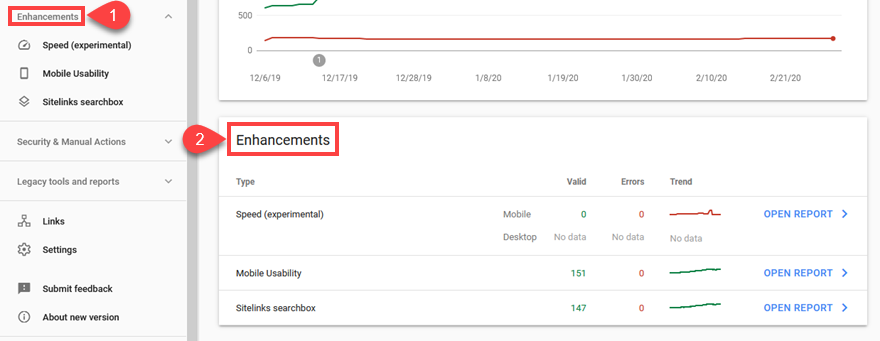
Bạn sẽ nhận được cái nhìn tổng quan về dữ liệu trong mỗi phần của thẻ, và bạn có thể mở báo cáo từ đó hoặc thanh bên để tìm hiểu thêm chi tiết.
Tốc độ
Phần báo cáo về tốc độ trang trong Google Search Console được phân loại bằng hai thẻ: Di động và Máy tính để bàn. Bởi vì tốc độ trang trên thiết bị di động là yếu tố quan trọng trong việc xếp hạng trang hiện nay, nên chú ý đặc biệt đến thẻ Di động là cần thiết. Tuy theo trang web của bạn, bạn có thể có dữ liệu đủ để hiển thị cả hai thẻ hoặc chỉ có thẻ Di động. Nếu bạn không có đủ dữ liệu, có thể là lưu lượng truy cập từ thiết bị đó không đủ để thống kê. Có khả năng rằng cấu hình không chính xác, tuy nhiên bạn có thể sử dụng công cụ Google PageSpeed Insights để có cái nhìn tổng quan về xếp hạng trên máy tính để bàn. Mặc dù nhiều người tin dùng các công cụ kiểm tra tốc độ như Pingdom và GTMatrix hơn.
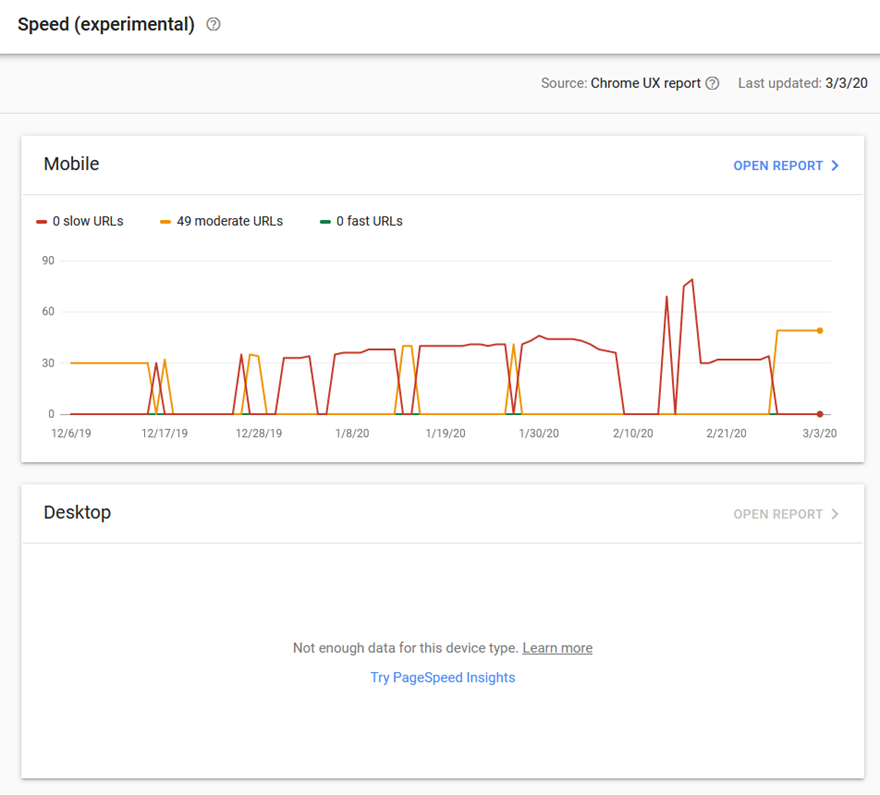
Báo cáo tốc độ trang được chia thành ba loại: Trang chậm, Trang trung bình và Trang nhanh. Trang chậm là những trang mất hơn 3 giây để tải. Trang trung bình có thời gian tải từ 1 đến 3 giây. Trang nhanh có thời gian tải dưới 1 giây. Mặc dù báo cáo này cung cấp nhiều thông tin chi tiết, bạn có thể tìm hiểu sâu hơn thông qua Báo cáo mở trên một trong hai thẻ.
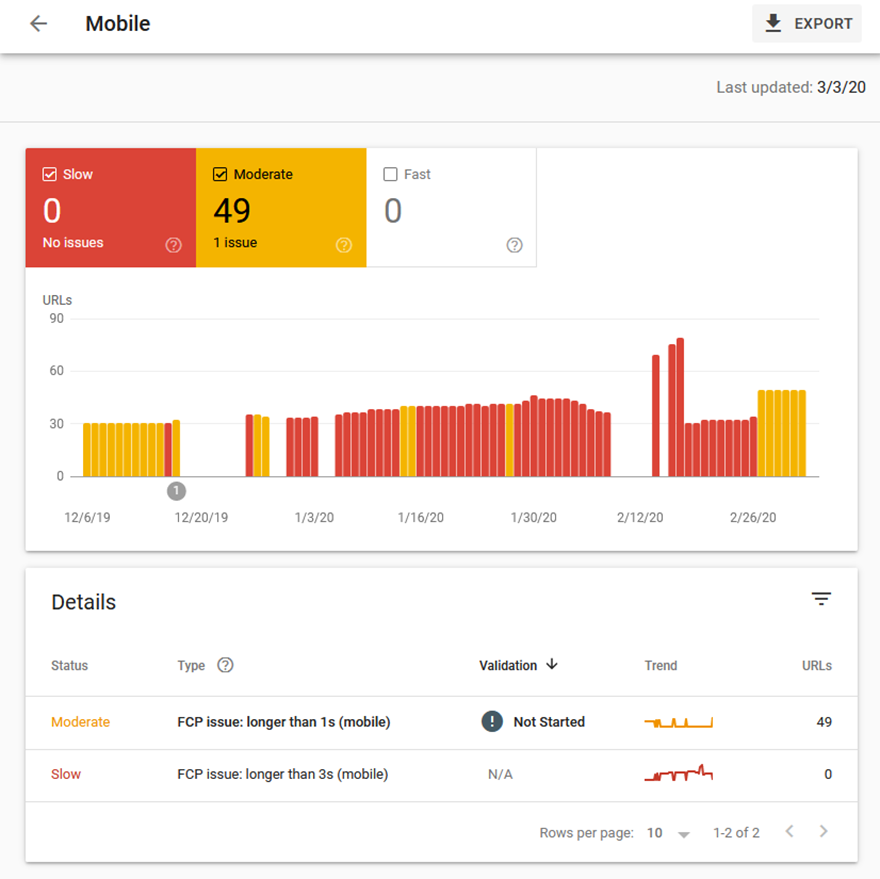
Các con số trong báo cáo không cho biết tốc độ cụ thể của từng trang, mà chỉ đếm số lượng trang trong mỗi nhóm. Điều này giúp bạn xác định vị trí của vấn đề và từ đó điều chỉnh từng trang khi cần thiết (như cắt hình ảnh, thay đổi kích thước hoặc loại bỏ mã, v.v.).
Như ví dụ trên thiết bị di động, vào giữa tháng 2, trang web đã tích hợp một plugin bộ nhớ đệm mới, dẫn đến việc tất cả các trang đã được lập chỉ mục chuyển sang phân loại “Trang chậm”. Với một số chỉnh sửa, quản trị viên trang web đã nhanh chóng giải quyết vấn đề và tốc độ trang thường chỉ mất khoảng 1,5 giây.
Chúng tôi cho rằng việc có xếp hạng Trung bình không nhất thiết phải coi là xấu hoặc cảnh báo. Điều này chỉ là tín hiệu cho thấy có thể tối ưu hóa để đạt được hiệu suất tốt hơn. Và đó chính là lý do mà Google Search Console tồn tại: giúp bạn theo dõi và cải thiện các chỉ số riêng biệt để tăng cường xếp hạng tìm kiếm của bạn.
Khả năng sử dụng trên Smartphone
Báo cáo Tương thích trên Smartphone trong bảng điều khiển tìm kiếm được thể hiện một cách dễ dàng: bạn xác định những trang nào trên trang web của bạn tương thích với thiết bị di động. Điều này bao gồm cả tốc độ trang và trải nghiệm người dùng (UX).
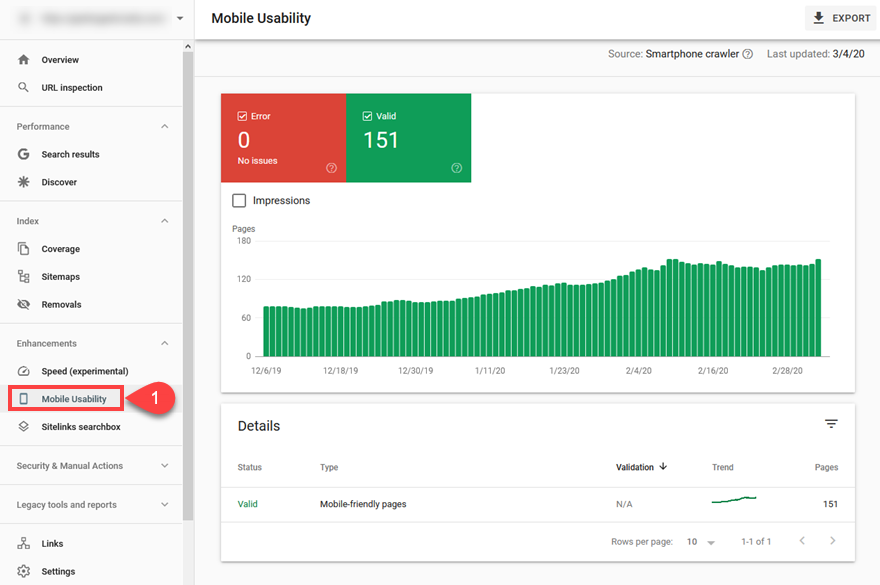
Ngày nay, nhiều chủ đề (như Divi chẳng hạn) tự động điều chỉnh giao diện trang web theo thiết bị. Vì vậy, bạn có thể không cần phải nghiên cứu sâu hơn về báo cáo này, chỉ cần kiểm tra xem trang web của bạn có phản hồi tốt trên điện thoại thông minh không. Tuy nhiên, nếu bạn tình cờ gặp bất kỳ vấn đề nào, bạn có thể hạn chế vấn đề đó.
Theo kinh nghiệm của chúng tôi, nhiều vấn đề liên quan đến việc có các trang web dành riêng cho điện thoại di động không được tối ưu hóa theo tiêu chuẩn web hiện tại. Cũng có thể có các lỗi về CSS sử dụng kích thước tuyệt đối cho một số phần tử, làm cho nội dung xuất hiện không đúng cách trên các cửa sổ xem nhỏ hơn. Điều này có thể dẫn đến khả năng không thể xem hoặc đọc nội dung do việc cuộn ngang tăng lên.
Hộp tìm kiếm link trang web
Một lần nữa, báo cáo liên kết trang web là một trong những tài liệu mà bạn sẽ chủ yếu sử dụng để kiểm tra tính ổn định của mọi thứ, thay vì đào sâu để xây dựng một kế hoạch hành động. Nó giúp bạn hiểu cách Google đánh giá trang web của bạn và xác định xem các trang bên trong có thể hiển thị như các liên kết phụ trong kết quả tìm kiếm hay không.

Việc sử dụng báo cáo liên kết trang web trong Google Search Console giúp bạn đảm bảo rằng tất cả các trường meta và dữ liệu tùy chọn đều đã được cung cấp để Google xếp thứ tự.
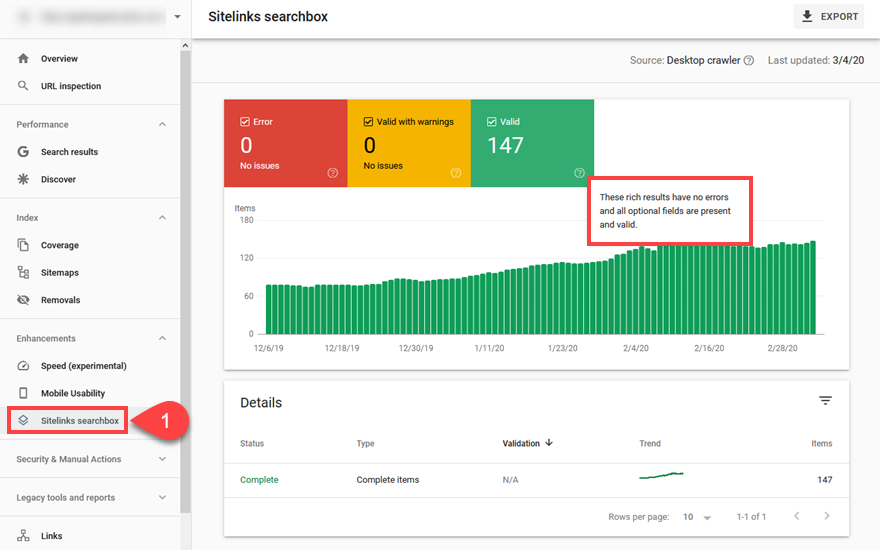
Bạn không có khả năng lựa chọn xem liệu Google có liên kết trang web của bạn hay không. Tuy nhiên, bạn có thể xác minh rằng thông tin cần thiết đã có sẵn để trình thu thập thông tin sử dụng khi họ thấy thích hợp.
Bảo mật và Thao tác thủ công
Các phần Bảo mật và Thủ công trong cột bên trái có hy vọng sẽ thường trống trải trong phần lớn thời gian hoạt động của trang web của bạn. Thực tế là, nhiều trang web (có thể là hầu hết) sẽ không bao giờ thực hiện thủ công đối với trang web của họ.

Tuy nhiên, trong trường hợp “người đánh giá của Google đã xác định rằng các trang trên trang web không tuân thủ nguyên tắc về chất lượng mà Google áp dụng cho các quản trị viên web”, bạn sẽ nhận được thông báo ở đây cùng với một biểu tượng chuông hoặc trung tâm thông báo trong bảng điều khiển tìm kiếm.
Về cơ bản, nếu bạn không sử dụng các kỹ thuật spam hoặc các chiêu thức SEO không đúng quy định, thì việc Thủ công sẽ không phải là vấn đề với bạn.
Liên quan đến Vấn đề bảo mật, đây là nơi bạn sẽ tìm thấy thông báo về bất kỳ mã độc hại hoặc phần mềm độc hại nào mà Google phát hiện. Nó có thể được phát hiện thông qua trình thu thập thông tin của Google hoặc được báo cáo bởi người dùng. Dù bằng phương thức nào, nếu có nguy cơ về bảo mật trang web của bạn, Google sẽ thông báo cho bạn ở đây. Trong tình huống đó, bạn có thể sử dụng thông tin này để thực hiện kiểm tra an ninh cho trang web của mình.
Các công cụ và báo cáo kế thừa
Chúng tôi đang làm việc với phiên bản mới của Google Search Console trong bài viết này. Tuy nhiên, vẫn có một phiên bản Kế thừa với một số công cụ chưa được chuyển đổi, và những công cụ này được liệt kê ở đây. Nói chung, đây là các công cụ dành cho người dùng nâng cao, những người cần sử dụng các công cụ cụ thể để thực hiện các nhiệm vụ cụ thể. Lý do cho việc chưa chuyển đổi các công cụ này sang bảng điều khiển mới có thể là do chúng đã được cải thiện (ví dụ: Tin nhắn), nhưng vẫn có một số người thích giao diện người dùng cũ hoặc không muốn thay đổi do chúng vẫn cung cấp giá trị cho một phần của người dùng (ví dụ: Thống kê Nhắm mục tiêu Quốc tế và Thu thập thông tin).
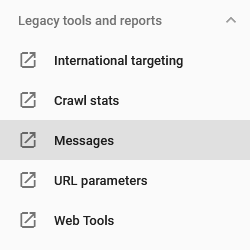
Thống kê Thu thập thông tin
Công cụ này được Google đưa ra để phục vụ những người quan tâm đến những khía cạnh kỹ thuật và phân tích SEO cao cấp. Trong đó, bạn có khả năng xem số lượng trang mà Googlebot đã thu thập dữ liệu từ chúng trong khoảng 90 ngày gần đây, dung lượng dữ liệu tải xuống từ trang web mỗi ngày được tính bằng kilobyte, và thời gian mà nó mất để tải dữ liệu đó xuống.
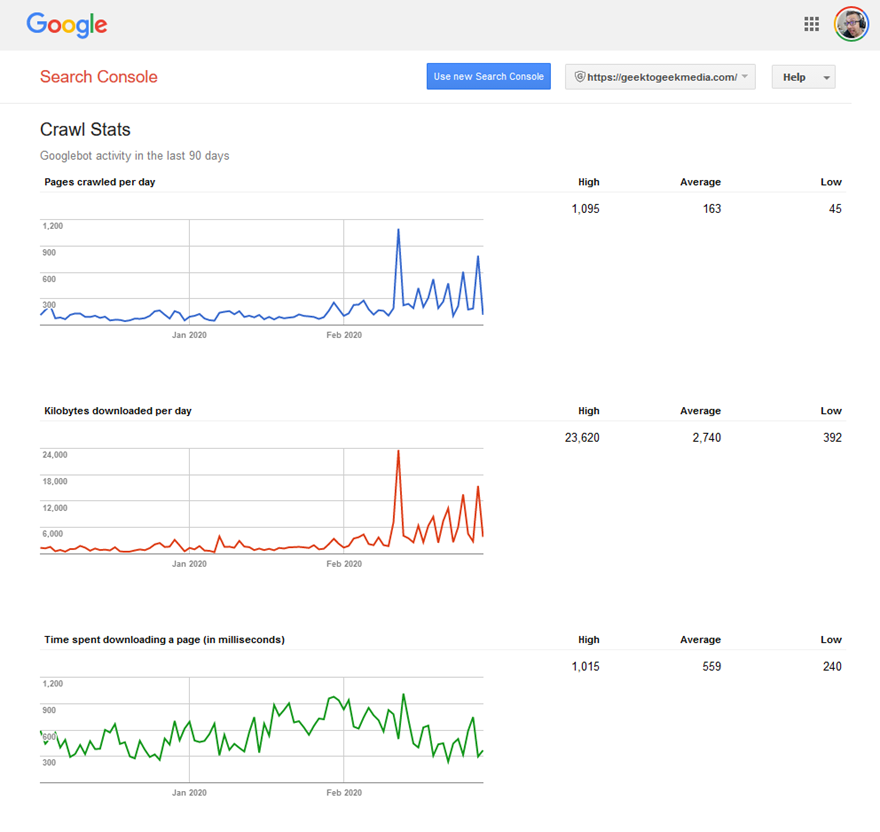
Hơn nữa, bạn cũng có thể tiến hành theo hướng ngược lại. Nếu bạn thấy tỷ lệ này giảm đi, thì có thể hữu ích nếu bạn yêu cầu lại việc lập chỉ mục và thu thập thông tin từ đầu.
Link
Một công cụ cuối cùng nằm trong thanh công cụ, mặc dù chắc chắn không kém phần mạnh mẽ, là báo cáo về liên kết. Tại đây, bạn sẽ tìm thấy danh sách các tên miền bên ngoài mà đã liên kết đến trang web của bạn, các trang bên ngoài mà đã liên kết với bạn, các trang nội bộ mà bạn đã liên kết đến, danh sách các trang web hàng đầu liên kết đến bạn tổng thể và các đoạn văn bản hàng đầu được sử dụng để tạo liên kết, nhằm hướng người dùng đến trang web của bạn.
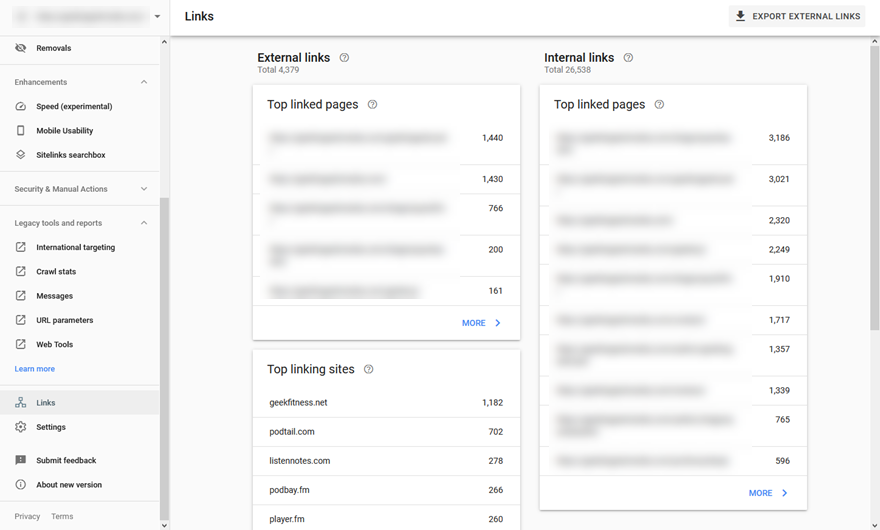
Từng mục này có thể được mở rộng thành các báo cáo chi tiết hơn.
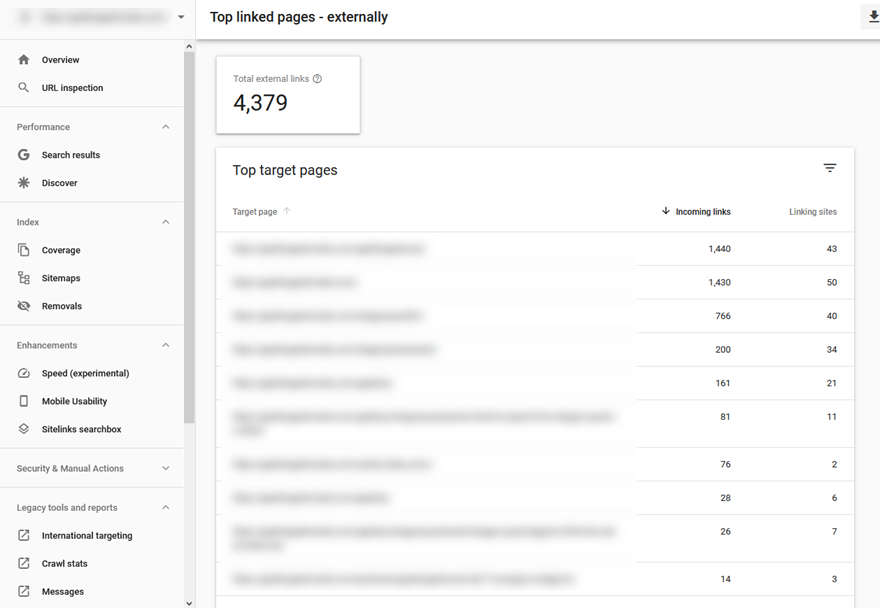
Ví dụ, từ các Trang mục tiêu hàng đầu từ các trang bên ngoài, bạn có thể thấy nơi nội dung phù hợp nhất mà bạn đang tạo nằm. Thường thì bạn sẽ thấy trang chủ của họ hoặc các trang cấp cao khác. Chúng thường là những trang có nhiều liên kết nhất. Các URL như /about, /pricing hoặc /store thường nằm ở đầu danh sách. Bảng này hiển thị URL mục tiêu, tổng số liên kết trở lại URL đó và tổng số trang web riêng biệt tạo thành danh sách này.
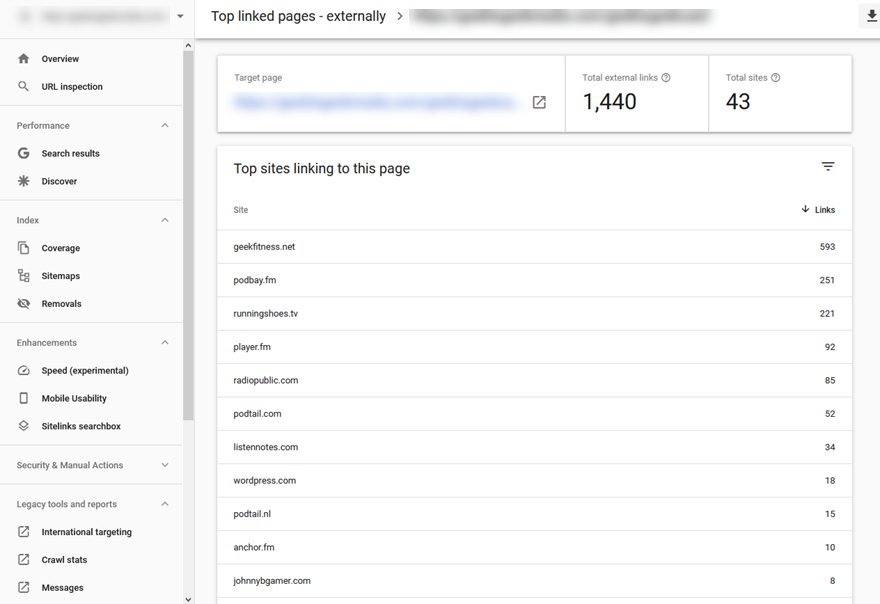
Bạn có thể nhấp vào bất kỳ URL nào để xem bảng phân tích về tất cả các trang web liên kết đến URL cụ thể đó.
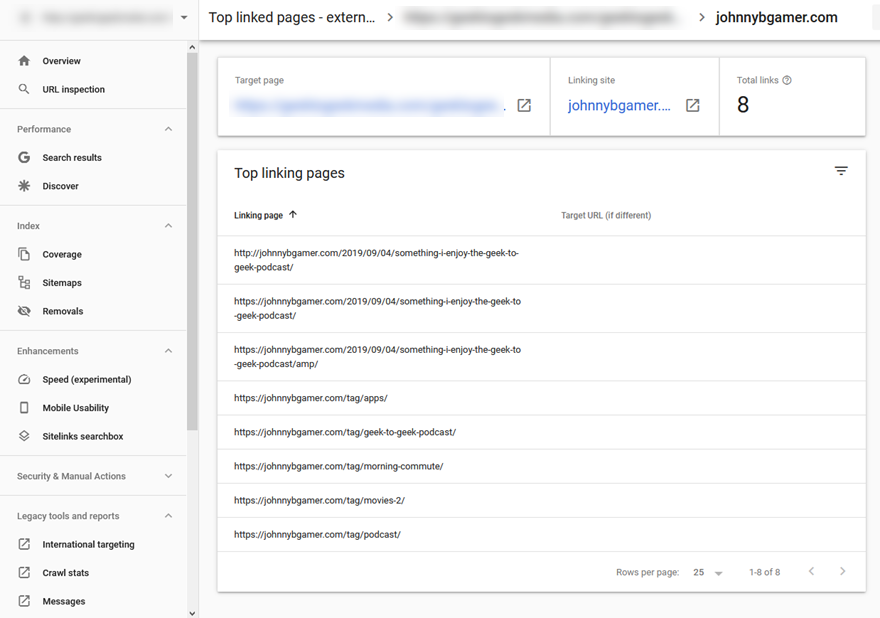
Trong báo cáo này, bạn sẽ thấy danh sách các trang duy nhất trên trang web mà đã liên kết đến trang của bạn. Loại danh sách này có thể cung cấp cho bạn cái nhìn về những gì người khác đang nói về nội dung của bạn, đồng thời tạo cơ hội để xây dựng các mối quan hệ để thúc đẩy thêm nhiều liên kết đến trang web của bạn, đồng thời khuyến khích phát triển kinh doanh và thương hiệu của bạn theo các phương diện khác.
Ngoài ra, việc xem xét các văn bản liên kết hàng đầu cũng rất quan trọng. Khi người khác liên kết thường xuyên đến trang web của bạn, bạn có thể nhận thấy cách họ sử dụng văn bản để tạo liên kết.
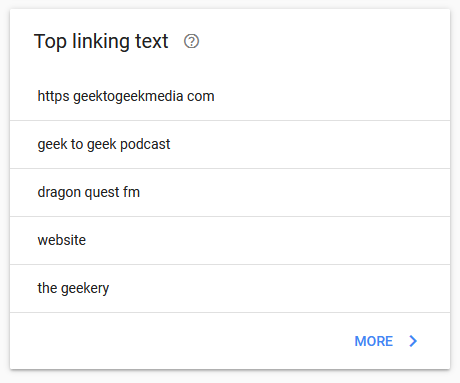
Công cụ này cùng với báo cáo chi tiết là một cách tốt để tìm các từ khóa có thể cải thiện xếp hạng của bạn và thậm chí đề xuất ý tưởng mới cho nội dung dựa trên các văn bản liên kết đa dạng có thể được thấy trên các trang web khác.
Làm thế nào để giám sát hiệu suất SEO?
Để thực hiện điều này, hãy đi đến báo cáo “Hiệu suất”. Tại đây, bạn sẽ có khả năng theo dõi toàn bộ lưu lượng truy cập của mình, bao gồm số lần nhấp chuột, số lần hiển thị, tỷ lệ nhấp chuột (CTR) và vị trí trung bình.
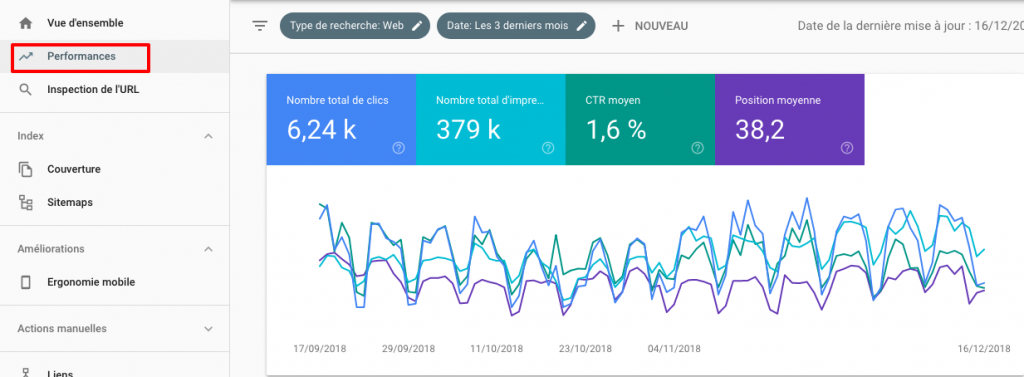
Bộ lọc “Số lần nhấp” cho bạn biết có bao nhiêu lần nhấp vào kết quả tìm kiếm.
Bộ lọc “Hiển thị” cho bạn biết số lần người dùng đã nhìn thấy quảng cáo của bạn trong các trang kết quả của Google. (Google tính toán những lần hiển thị này dựa trên nhiều yếu tố khác nhau và không hẳn luôn hữu ích khi biết tất cả chúng).
CTR (Tỷ lệ nhấp), còn gọi là tỷ lệ nhấp chuột, là phần trăm số lần nhấp chuột mà liên kết của bạn tạo ra khi hiển thị trên các trang kết quả của Google. Bấm vào “CTR” để hiểu rõ hơn về nó!
Về “Vị trí trung bình”, bạn có thể tiếp cận vị trí của mình trên từ khóa bạn quan tâm cũng như vị trí trung bình của bạn. Đây là một chỉ số cần theo dõi, vì khi vị trí của bạn càng gần với vị trí đầu tiên (trong giấc mơ!), lượng truy cập mà bạn sẽ nhận được càng cao.
Bạn có thể có vị trí xếp hạng không bình thường đối với một số chủ đề cụ thể không? Vị trí của bạn có biến đổi không? Bấm vào “Vị trí” để tìm hiểu thêm!
Dưới biểu đồ này, bạn có thể lọc dữ liệu để điều chỉnh tìm kiếm của mình theo:
- Các truy vấn: danh sách từ khóa tốt nhất của bạn
- Các trang: danh sách trang tốt nhất của bạn
- Các quốc gia: danh sách các quốc gia mà tìm kiếm bắt nguồn từ
- Các thiết bị: danh sách các thiết bị đã sử dụng để tìm kiếm
- Xuất hiện trong kết quả: xem kết quả tìm kiếm nâng cao của bạn
Khi bạn chọn tùy chọn “Truy vấn”, nó sẽ hiển thị tập hợp các từ khóa theo thứ tự độ quan trọng mà trang của bạn đã xuất hiện.
Báo cáo này cũng cho phép bạn lọc dữ liệu theo ngày, với khả năng tối đa 16 tháng trở lại trong phiên bản Google Search Console mới.
Tăng CTR của bạn
Trong tình huống này, chúng tôi sẽ chú trọng vào những trang có CTR thấp nhưng vị trí xếp hạng tốt, tức là trang đứng đầu trong kết quả tìm kiếm của Google.
Đây là những từ khóa có khả năng thu hút lượng truy cập cho bạn!
Để thực hiện điều này, chúng ta sẽ tập trung vào các từ khóa đạt vị trí từ 1 đến 5 nhưng có tỷ lệ nhấp chuột dưới 4,88%.
Bởi vì theo Tiêu chí Xếp hạng nâng cao, vị trí 5 có tỷ lệ nhấp chuột khoảng 4,88%.
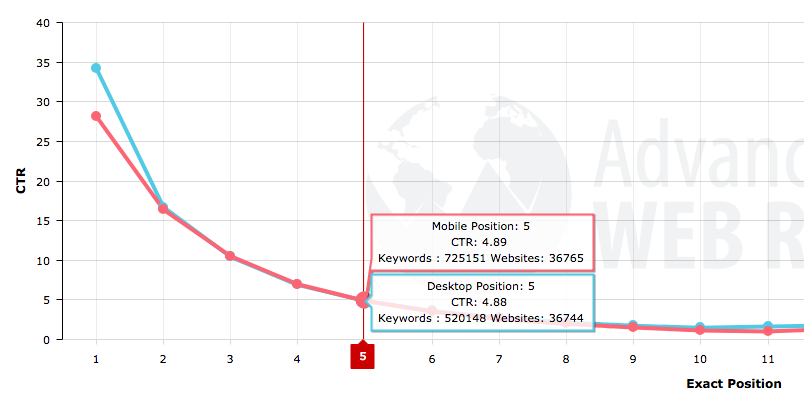
Để làm điều này, trong phần “Truy vấn”, bạn hãy chọn lọc theo CTR bằng cách nhấn vào nút như hình dưới đây, sau đó áp dụng bộ lọc “ít hơn 5”:
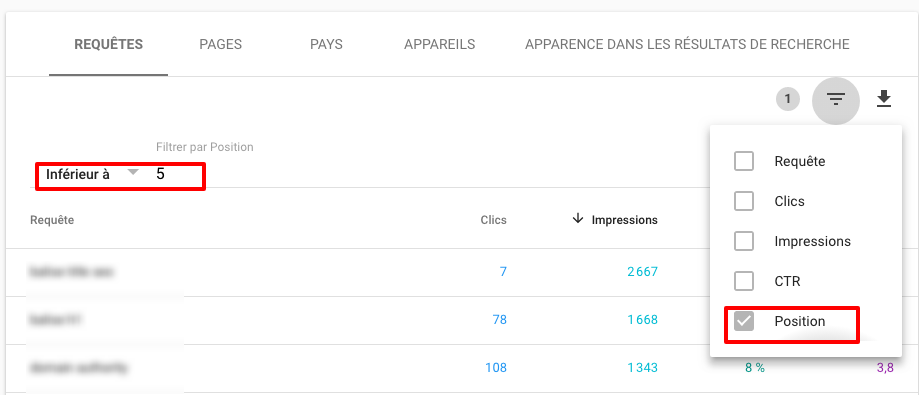
Hãy đảm bảo rằng bạn vẫn chọn “Vị trí”, sau đó lọc theo CTR và chọn “nhỏ hơn 4,88” (sử dụng dấu chấm thay vì dấu phẩy).
Điều này sẽ cung cấp cho bạn một danh sách từ khóa có tiềm năng!
Hãy lựa chọn những từ khóa có số lần hiển thị cao mặc dù CTR thấp.
Nhấn vào từ khóa để tìm trang tương ứng.
Tiếp theo, bạn có thể xem các từ khóa xếp hạng trên trang này.
Để làm điều này, hãy nhấp vào “+ mới” trong báo cáo hiệu suất và chọn “Trang” để nhập URL của trang.
Chắc chắn bạn sẽ thấy rằng trang này có số lần hiển thị cao nhưng CTR thấp, điều này củng cố sự nghi ngờ của bạn!

Sau khi bạn đã xác định trang, hãy điều chỉnh tiêu đề và mô tả meta để cải thiện CTR của bạn.
Sau những thay đổi, hãy theo dõi kết quả bằng cách sử dụng công cụ so sánh trong báo cáo.
Tìm từ khóa
Hãy mở báo cáo “Hiệu suất” trong Google Search Console để khám phá cơ hội cải thiện danh sách từ khóa của bạn và tối ưu hóa hiệu suất.
Bằng cách sử dụng báo cáo hiệu suất và thực hiện một số bước đơn giản, bạn có thể khám phá những cơ hội quý báu.
Dưới đây là cách thực hiện một cách dễ dàng:
Lọc theo khoảng thời gian 28 ngày.
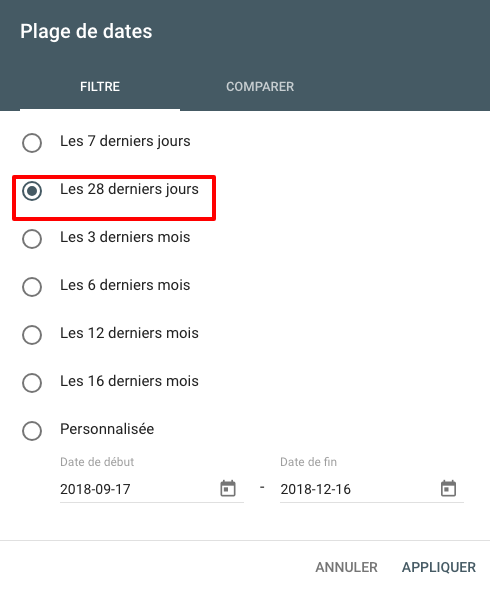
Điều chỉnh bộ lọc cho các truy vấn có vị trí xếp hạng cao hơn 8.
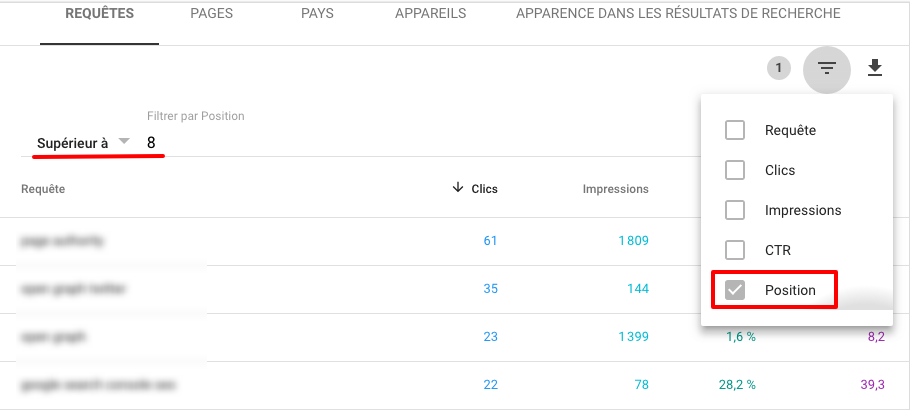
Sắp xếp danh sách từ khóa theo thứ tự hiển thị tăng dần.
Các từ khóa mà không đạt được vị trí đầu tiên trên Google hoặc thậm chí không ở gần đỉnh trang đầu tiên chính là những từ khóa có tiềm năng.
Hãy ghi chú lại những từ khóa này để ưu tiên cải thiện vị trí xếp hạng, tăng tỷ lệ nhấp chuột và cuối cùng là thúc đẩy doanh số bán hàng.
Làm cách nào để xử lý các lỗi lập chỉ mục với Google Search Console?
Trong phần “Lập chỉ mục” của menu, bạn sẽ tìm thấy “Phạm vi” hiển thị thông tin về việc lập chỉ mục và các sửa đổi cần thực hiện cho những gì không thể lập chỉ mục.
Để tiến hành, hãy điều hướng tới phần “Lập chỉ mục” trong menu, sau đó chọn “Phạm vi”.
Báo cáo về mức độ phù hợp sẽ được trình bày như sau:
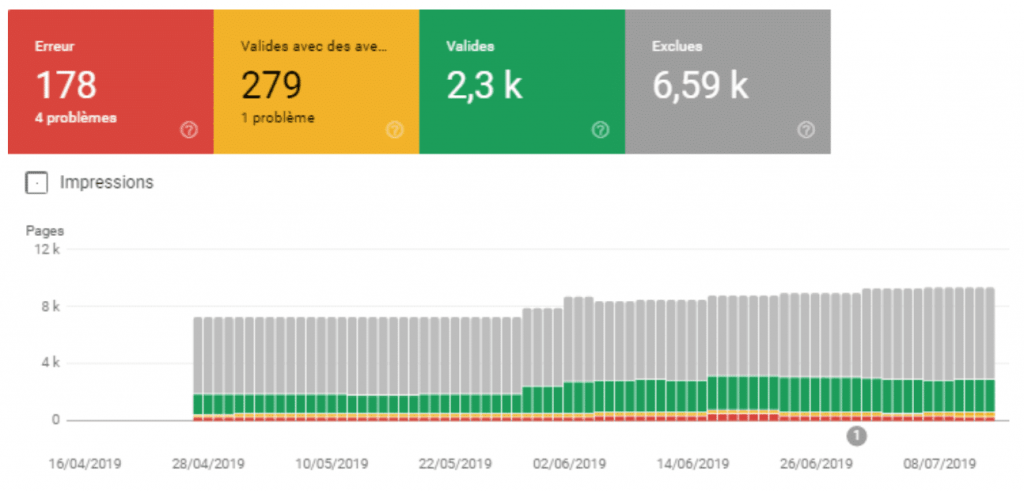
Với 4 phần: Error, Valid có warning, và Exclude.
Báo cáo “Valid”
Phần này có màu xanh lá cây nên được kiểm tra như một bước đầu tiên.
Phần này liệt kê các URL được lập chỉ mục và hợp lệ, tức là không có bất kỳ lỗi nào hoặc bất kỳ hình thức bất thường nào với Google.

Trước hết, hãy kiểm tra tổng số URL được hiển thị ở trên cùng trong mục “Hợp lệ” (ở đây là 2,3k). Điều này có tương ứng với số lượng trang trên trang web của bạn được lập chỉ mục không? Nếu không, hãy ghi nhớ điều này vì các URL bị thiếu này rất có thể nằm trong một hoặc nhiều trong 3 phần còn lại.
Biểu đồ cũng cho phép bạn xem tiến trình lập chỉ mục: nó có vẻ nhất quán không? Hoặc ngược lại, nó thấp hơn hoặc cao hơn so với thực tế của việc tạo nội dung trên trang web của bạn? Một lần nữa, hãy ghi nhớ điều này cho tương lai.
Có trong sơ đồ trang web hay không?
Xuống sâu hơn, trong tiểu mục “Chi tiết”, chúng ta thấy có 2 dòng: “Đã gửi và lập chỉ mục” và “Đã lập chỉ mục, nhưng không được gửi qua sơ đồ trang web”.
Nếu sơ đồ trang web của bạn được cập nhật và chứa tất cả nội dung có thể lập chỉ mục của bạn, thì tất cả các URL hợp lệ của bạn phải nằm trong phần “Đã gửi và lập chỉ mục”.
=> Nhưng đôi khi có những điểm chưa thống nhất để phát hiện và sửa chữa.
Đối với điều này, chúng tôi sẽ xem xét kỹ hơn danh sách các URL bằng cách nhấp vào dòng tương ứng.
Danh sách các URL đã gửi và được lập chỉ mục
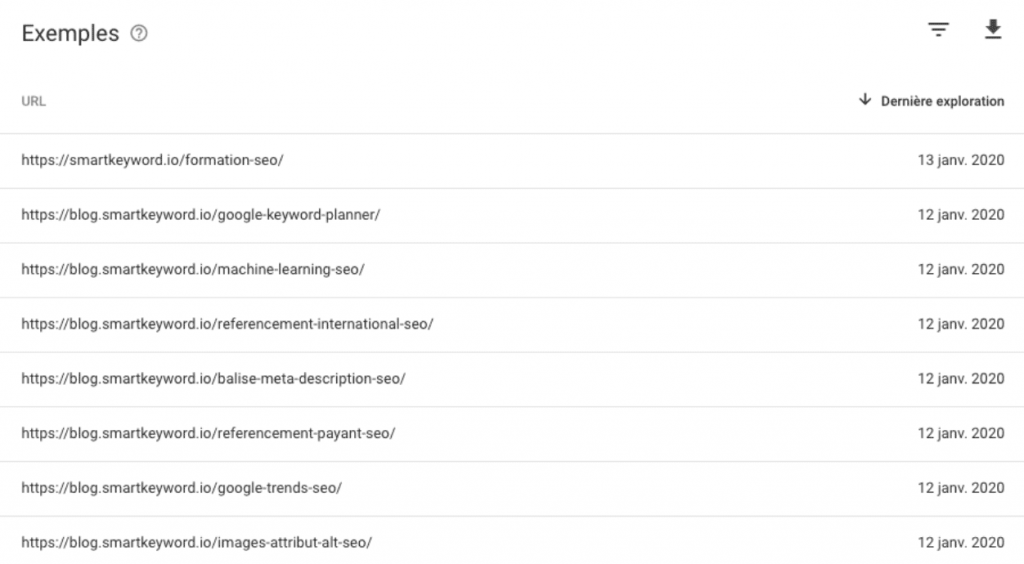
Nếu danh sách chứa các URL không nên được lập chỉ mục: hãy tham khảo (các) sơ đồ trang web đã khai báo để xác định các lỗi có thể xảy ra, sau đó tiến hành khử lập chỉ mục các trang không mong muốn này.
Danh sách các URL được lập chỉ mục nhưng không được gửi qua sơ đồ trang web
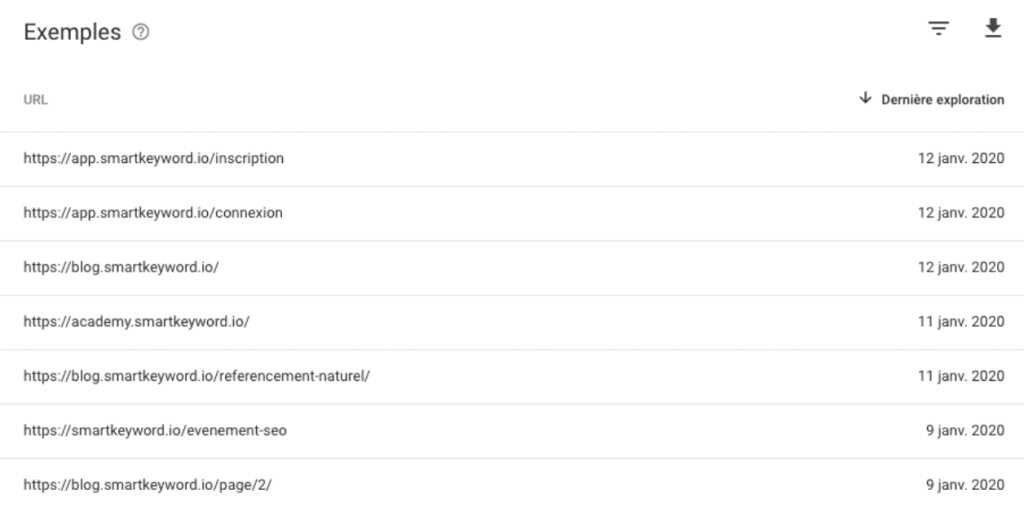
Bạn có URL trong tiểu mục này vì:
- sơ đồ trang web không được cập nhật hoặc không chứa tất cả các URL của bạn mà chỉ chứa những URL chính: đừng lo lắng, bạn chỉ cần cập nhật (các) sơ đồ trang web của mình. Đây là trường hợp trong ví dụ của chúng tôi ở trên.
- bạn không có sơ đồ trang web vì kích thước trang web của bạn không phù hợp với việc tạo ra nó.
Báo cáo “valid and warning”
Phần này có màu cam nên được kiểm tra như một bước thứ hai.
Báo cáo này hiển thị cho bạn các trang mà Google đưa ra cảnh báo cho bạn vì chúng được lập chỉ mục nhưng bị chặn bởi tệp robots.txt như bạn có thể thấy bên dưới.

Giải thích cảnh báo
Robots.txt không phải là công cụ khử chỉ mục mà là một công cụ chặn, có thể một số trang vẫn hiển thị với Google nếu trang web của bên thứ ba liên kết đến chúng.
Giải thích và sửa chữa
Nhấp vào phần “Cảnh báo”:
Sau đó trên dòng tương ứng của tiểu mục “Chi tiết” để hiển thị danh sách chi tiết:
Nếu các trang cần được lập chỉ mục: hãy xóa chúng khỏi robots.txt càng sớm càng tốt để cho phép chúng được lập chỉ mục.
Nếu không, trong trường hợp này, bạn phải xóa các trang này khỏi robots.txt, hủy lập chỉ mục chúng đúng cách, sau đó đưa chúng trở lại tệp robots.txt.
Báo cáo Error
Phần này có màu đỏ nên được đánh dấu là bước thứ ba. Đây là phần liệt kê các URL mà Google chưa lập chỉ mục được do bị lỗi.
Không giống như phần “Bị loại trừ”, đây là các URL mà bạn đã chọn để gửi đến Google qua sơ đồ trang web, đó là lý do tại sao nó cảnh báo bạn qua phần lỗi này.
Ở đây trong ví dụ này, chúng ta có thể thấy rằng có 131 lỗi có 2 vấn đề.
Nhấp vào phần có màu đỏ “Lỗi”:
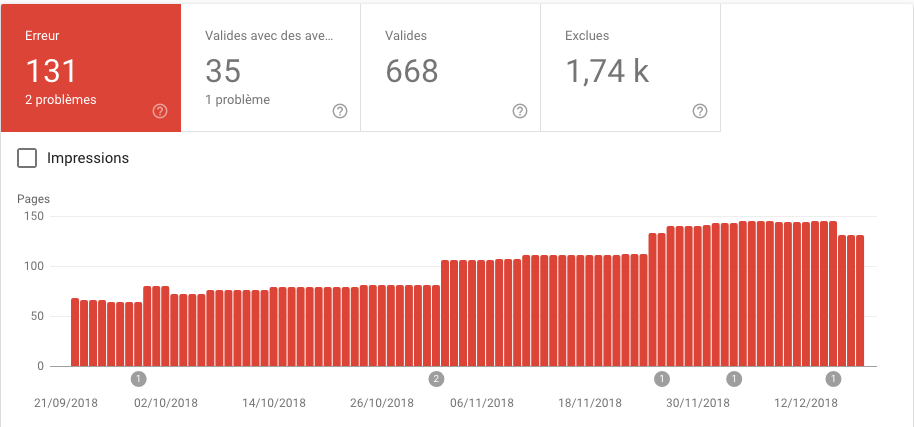
Trong bảng dưới đây, bạn sẽ có thể xác định nguyên nhân gây ra lỗi để sửa chữa nó.
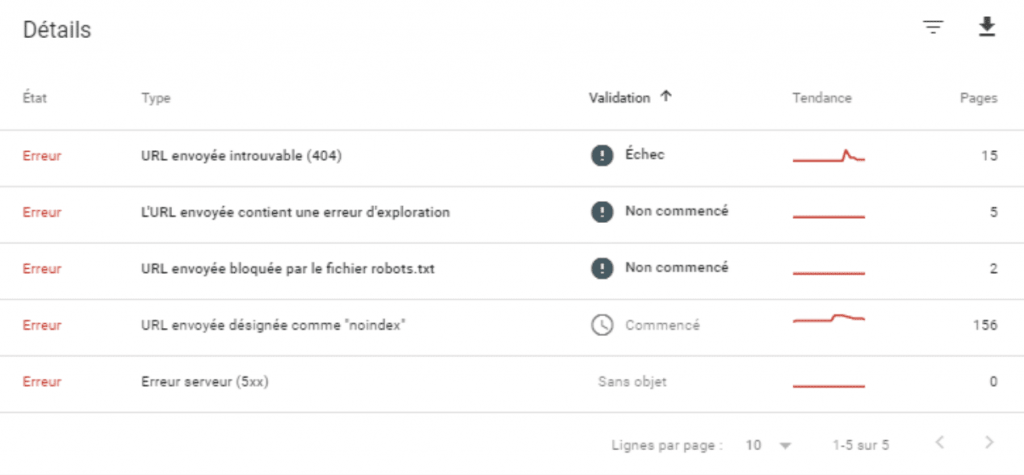
Sau đó, trên mỗi lỗi để có danh sách các URL liên quan.
Lỗi kỹ thuật
Dưới đây error trong Google Search console cung cấp :
- Error (5xx): máy chủ không có phản hồi từ request.
- Error redirect: redirect 301/302 có vấn đề.
- “soft 404”: bạn yêu cầu index nhưng trang này có lỗi “soft 404”.
- URL đã phản hồi error (401): bạn yêu cầu gởi index nhưng trang này response 401 (truy cập trái phép).
- Error (404): yêu cầu gởi url nhưng không tìm thấy.
Đối với các error này: cố gắng sửa lỗi hoặc xóa nếu ko khắc phục, lưu ý xóa ra khỏi internal link và sitemap.
Lỗi lập chỉ mục
- URL bị chặn bởi robots.txt: trang có yêu cầu không index trong robots.txt. Xóa bài viết này khỏi robots.txt hoặc sitemap.xml.
- URL có meta tag “noindex”: Thẻ noindex yêu cầu các công cụ tìm kiếm không index bài viết, remove thẻ noindex.
Báo cáo trang “Exclude”
Phần này có màu xám nên được đánh dấu là bước cuối cùng.
Đây là phần liệt kê các URL mà Google chưa lập chỉ mục, đánh giá điều này là tự nguyện từ phía bạn.
Không giống như phần “Lỗi”, đây là những URL mà bạn chưa chọn để gửi đến Google qua sơ đồ trang web, vì vậy không thể coi đó là lỗi.
Nhấp vào phần màu xám :
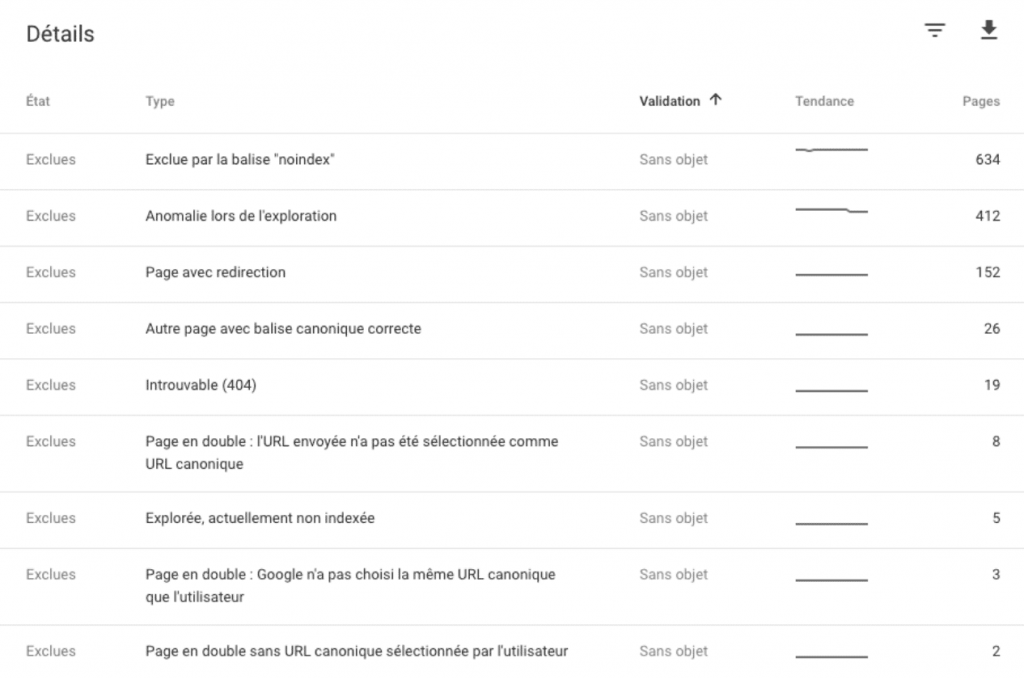
Do đó, điều thú vị là theo dõi lý do tại sao các trang này không được lập chỉ mục, bởi vì bạn không muốn Google hủy lập chỉ mục một trang mà bạn muốn lập chỉ mục!
Đầu tiên hãy liệt kê những cái bị loại trừ vì lý do kỹ thuật.
Công cụ kiểm tra URL
Để truy cập báo cáo này, hãy chèn URL bạn muốn kiểm tra vào thanh tìm kiếm.

Với báo cáo này, bạn cũng có thể:
- Kiểm tra URL trực tuyến: để xác định xem một trang trên trang web của bạn có thể được lập chỉ mục hay không bằng cách nhấp vào nút “kiểm tra URL trực tuyến” ở góc trên cùng bên phải.
Những trang nào liên kết đến trang của bạn?
Để thực hiện việc này, hãy chuyển đến menu trong tab “Liên kết”.
Thông tin về liên kết mạng nằm trong cột bên trái có tên “liên kết bên ngoài”.
Bạn sẽ tìm thấy 3 báo cáo:
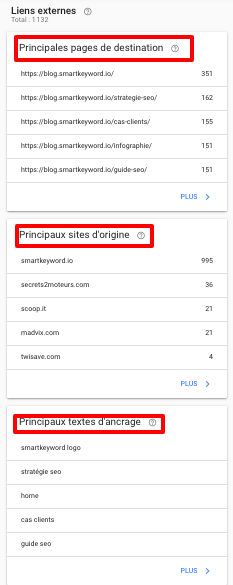
- Trang đích chính: liệt kê các trang có liên kết bên ngoài trỏ đến chúng.
- Các trang web nguồn gốc chính: liệt kê các liên kết bên ngoài trỏ đến trang web của bạn.
- Văn bản liên kết chính: các ký tự liên kết được sử dụng trên các liên kết bên ngoài này.
Tôi sẽ thấy tất cả các liên kết của mình chứ?
Không phải tất cả các backlink của bạn sẽ được liệt kê. Điều này là bình thường, đừng lo lắng! Dưới đây là những lý do tại sao:
- Sự cố trên robots.txt Dữ liệu hiển thị nội dung được Googlebot phát hiện và khám phá trong quá trình thu thập thông tin. Nếu một trang trên trang web của bạn bị chặn bởi tệp robots.txt, các liên kết trỏ đến trang đó sẽ không được liệt kê. Tổng số trang này có sẵn trong phần thu thập thông tin của tab “URL bị chặn (tệp robots.txt)” trong Search Console của bạn.
- Sự cố trên các trang 404 của bạn Nếu một liên kết không hoạt động hoặc không chính xác được phát hiện trên trang web của bạn, liên kết đó không được liệt kê trong phần này. >> Chúng tôi khuyên bạn nên kiểm tra trang Lỗi thu thập thông tin thường xuyên để biết lỗi 404 do Googlebot phát hiện khi thu thập dữ liệu trang web của bạn, điều này sẽ đảm bảo rằng nếu một trang web bên ngoài liên kết với bạn, bạn sẽ được hưởng lợi từ việc tăng mức độ phổ biến!
- Google vẫn chưa thu thập dữ liệu! Có, Google có thể chưa phân tích trang của trang web giới thiệu, trong trường hợp đó, Google có thể không thấy rằng trang đó liên kết đến bạn! Hãy kiên nhẫn, nó sẽ sớm xảy ra!
- Ví dụ: nếu bạn không thấy dữ liệu liên kết mong đợi cho http://www.example.com, hãy đảm bảo rằng bạn đã thêm một http : //example.com thuộc tính vào tài khoản của bạn, sau đó kiểm tra dữ liệu cho thuộc tính đó.
Mẹo chuyên nghiệp: Để tránh điều này, hãy đặt một miền yêu thích
Quản lý các liên kết nội bộ của bạn
Số lượng các liên kết nội bộ chuyển hướng đến một trang cho phép các công cụ tìm kiếm xác định tầm quan trọng của trang đó.
Nếu một trang quan trọng bị thiếu trong danh sách hoặc nếu một trang ít quan trọng hơn có một số lượng lớn các liên kết nội bộ, thì việc xem lại cấu trúc nội bộ của trang web có thể hữu ích.
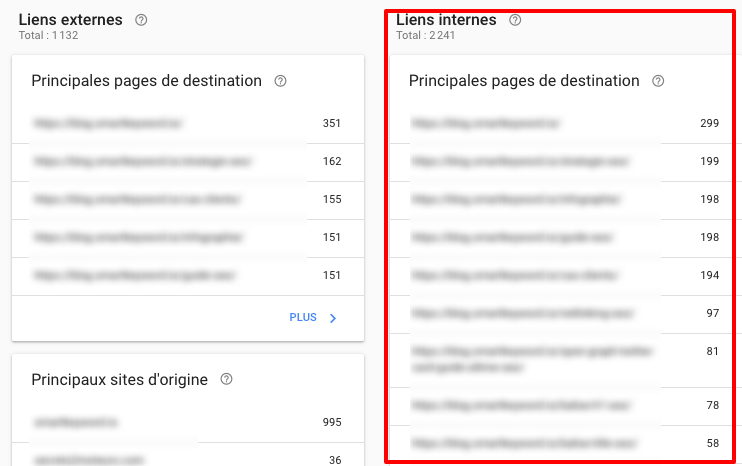
Đó là tất cả tốt và tốt, nhưng bạn sử dụng nó như thế nào?
Đánh dấu một trang nhất định
Nếu bạn muốn đảm bảo rằng một trang của trang web của bạn được liên kết tốt (rằng nó có nhiều liên kết nội bộ từ các trang khác), bạn có thể đảm bảo thông qua menu này, nó rất đẹp!
Xóa hoặc đổi tên các trang
Nếu bạn muốn xóa hoặc đổi tên các trang trên trang web của mình, hãy kiểm tra thông tin này trước để xác định bất kỳ liên kết không có chức năng nào và tránh loại vấn đề này.
Nếu không có thông tin nào được hiển thị trong báo cáo này …
Điều này có thể có nghĩa là trang web của bạn là mới và chưa được thu thập thông tin. Nếu không, hãy kiểm tra báo cáo lỗi thu thập thông tin để xem liệu Google có gặp bất kỳ sự cố nào khi thu thập dữ liệu trang web của bạn hay không.
Tiến xa hơn với Google Search Console
Vì Google Search Console cũ vẫn có sẵn, bạn có thể tiến xa hơn nữa trong việc tối ưu hóa trang web của mình với các báo cáo sau:
Cải tiến HTML
Báo cáo này cho bạn thấy những khó khăn có thể gặp phải của Google khi thu thập dữ liệu và lập chỉ mục trang web của bạn.
Tham khảo ý kiến thường xuyên để xác định những thay đổi có thể cải thiện xếp hạng của bạn trong các trang kết quả tìm kiếm của Google,
đồng thời đảm bảo trải nghiệm người dùng tốt hơn cho khách truy cập của bạn. Ví dụ: bên dưới, bạn có thể thấy rằng có các mô tả meta trùng lặp.
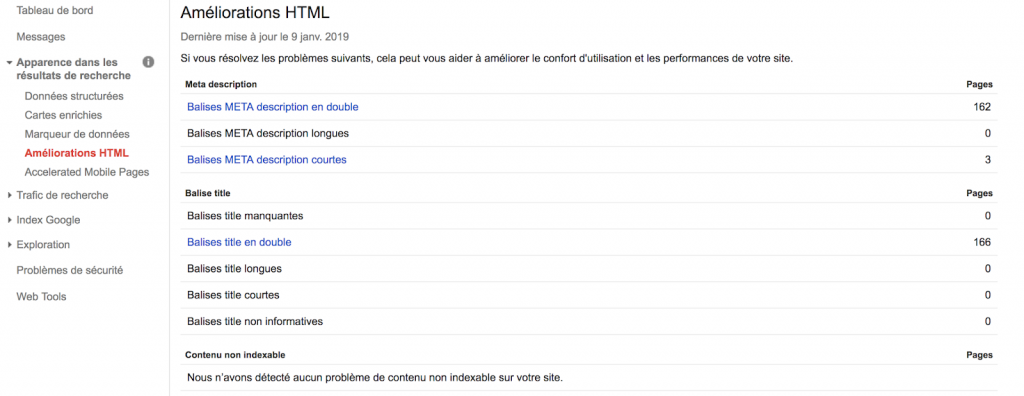
Thao tác thủ công
Báo cáo này được tìm thấy trong Google Search Console mới liệt kê các vấn đề đã biết trên trang web của bạn và cung cấp thông tin để giúp bạn giải quyết chúng.
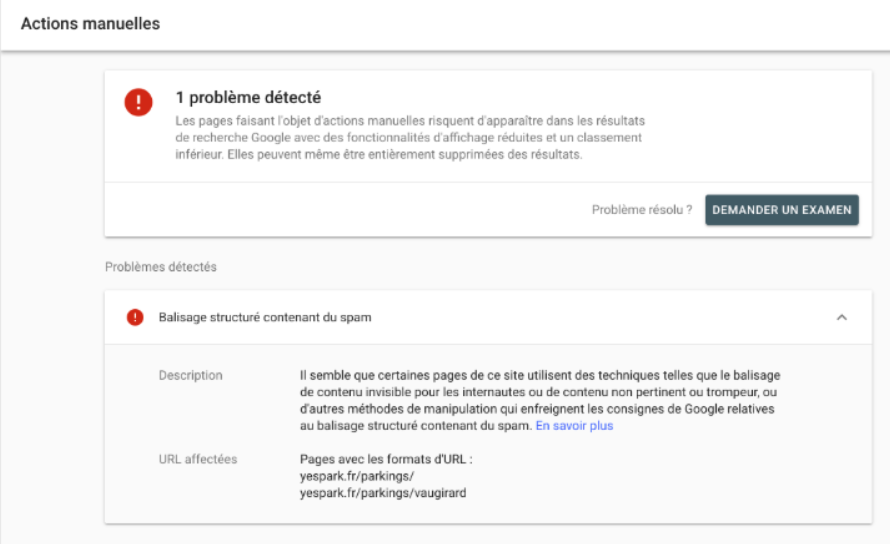
Nhắm mục tiêu Quốc tế
Báo cáo này cho phép bạn quản lý một hoặc nhiều trang web được thiết kế cho nhiều quốc gia bằng nhiều ngôn ngữ;
bạn nên đảm bảo rằng phiên bản của các trang xuất hiện trong kết quả tìm kiếm phù hợp với cả quốc gia và ngôn ngữ.

Dữ liệu có cấu trúc
Báo cáo này mà bạn có thể tìm thấy trong “Xuất hiện trong kết quả tìm kiếm> Dữ liệu có cấu trúc”, cung cấp cho bạn danh sách các URL của trang web chứa dữ liệu có cấu trúc:
bây giờ bạn có thể nhấp vào từng URL để biết liệu Google có tính đến đánh dấu của bạn hay không : (tuyệt vời không ??)
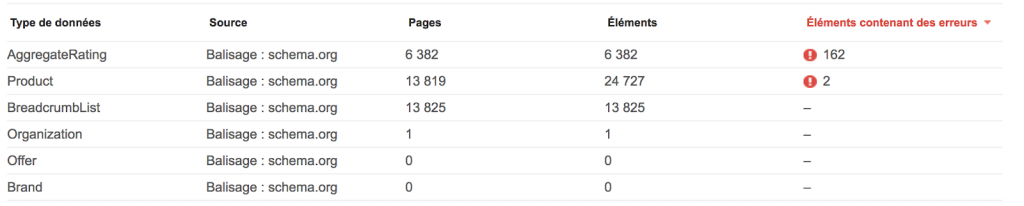
Điểm đánh dấu dữ liệu
“Xuất hiện trong kết quả tìm kiếm> Điểm đánh dấu dữ liệu”: đây là công cụ cho phép Google diễn giải định dạng của dữ liệu có cấu trúc trên trang web của bạn.
Cài đặt URL
“Thu thập thông tin> Cài đặt URL”: báo cáo này cho phép bạn cho Google biết cài đặt trang web của bạn dùng để làm gì và cách diễn giải chúng.

Phần kết luận
Tất cả các tính năng này giải thích lý do tại sao các quản trị viên web đồng ý rằng Google Search Console cung cấp một bổ sung rất thú vị cho Google Analytics, với mục tiêu kép là đạt được cả hai hiểu rõ hơn về lưu lượng truy cập của bạn đến từ đâu và một cách để tăng lưu lượng truy cập đó một cách chiến lược.


